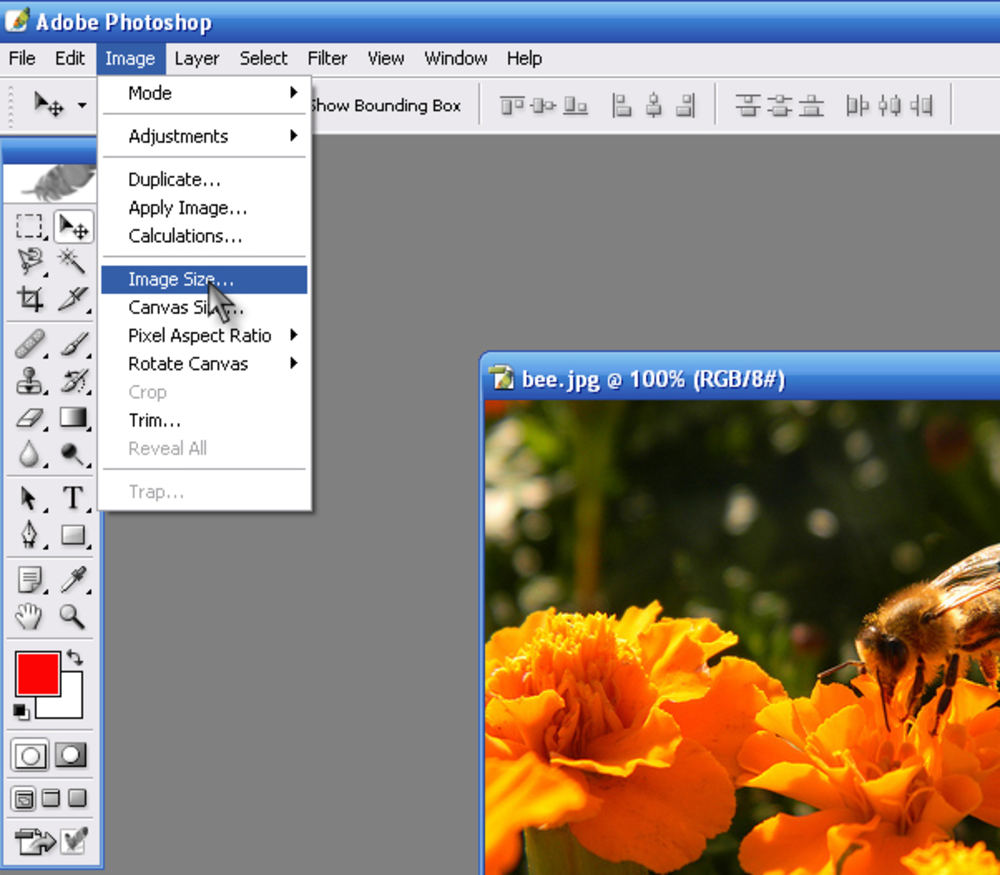Как увеличить изображение без потери качества в SmillaEnlarger
Увеличение изображения без потери качества — это, конечно же, «громкое» заявление. При увеличении размера изображения, даже самом минимальном, происходит потеря его качества, появляются дополнительные пиксели и артефакты.
Только изображения в векторном формате могут похвастаться возможностью увеличения масштаба без потери качества.
Что же касается увеличения размера изображений форматов JPG, TIF, BMP, GIF, PPM, PNG, то мы вместо понятия «без потери качества» будем использовать «с минимальной потерей качества». Потерять минимум в качестве картинки, при его увеличении, поможет небольшое C++ / QT графическое приложение, имеющее название «SmillaEnlarger».
Приложение доступно в версиях для Linux и Windows. Сегодня рассмотрим его установку и использование в операционной системе Linux Mint 15.
КАК УСТАНОВИТЬ SMILLAENLARGER. Открываем Терминал, даём следующие команды для добавления репозитория, обновления и установки приложения.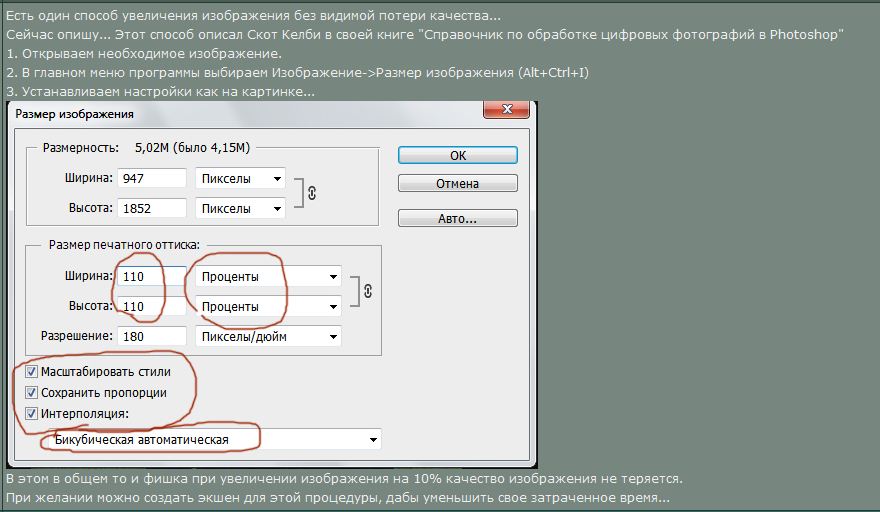
sudo add-apt-repository ppa:dhor/myway
sudo apt-get update
sudo apt-get install smillaenlargerКоманды в Терминале
После завершения процесса установки программы, запускаем её.
Запуск приложенияКак увеличить изображение без потери качества
В интерфейсе программы нажимаем на кнопку «Open…», выбираем нужную нам картинку и нажимаем на кнопку «Открыть».
Открыть изображениеЯ загрузил картинку размером 320х213 пикселей и при помощи ползунка «Zoom» увеличил её масштаб на 1500%.
УвеличениеНажимаем на кнопку «Preview», не изменяя настройки фильтров, установленных по умолчанию и получаем вид конечного изображения. Если всё устраивает, нажимаем на кнопку «Enlarge & Save», которая сохранит картинку, оставив при этом не тронутым исходную в той же папке. При желании, можем попробовать изменить настройки фильтров.
СохранениеВ конечном итоге у нас была картинка размером 320х213 пикселей, а стала 4800х3195 пикселей.
При этом, качество конечной картинки стало существенно лучше, при таком же увеличении масштаба.
КачествоЭто не единственный, но наиболее правильный, на мой взгляд, ответ на вопрос, как увеличить изображение без потери качества, дорогие читатели блога! Прошу оставлять свои отзывы и комментарии, а также задавать вопросы.
Главная / Графика / Как увеличить изображение без потери качества
Растянуть изображение без потери качества. Как уменьшить или увеличить размер изображения в фотошопе
Программы для работы с растровой графикой, такие как Adobe Photoshop , имеют удобные инструменты для изменения размеров изображений. Но перед тем как в Фотошопе увеличить картинку , вы должны знать, что это может привести к потере качества. Поэтому старайтесь, чтобы новый размер рисунка был как можно меньше.
1. Откройте Photoshop, нажмите Файл > Открыть, и выберите изображение
Чтобы использовать представленную ниже фотографию тигра, кликните правой кнопкой мыши по изображению и нажмите «Сохранить
».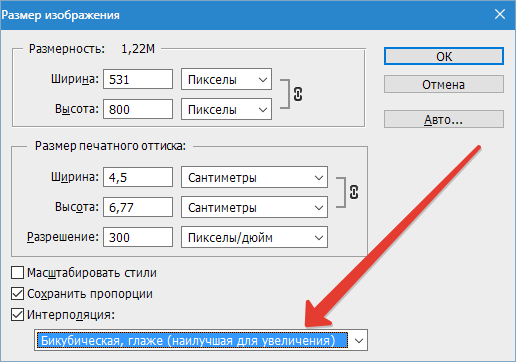
Важно: Перед тем, как увеличить изображение, убедитесь, что оно не содержит таких дефектов, как попавшая на объектив пыль или царапины, так как они тоже увеличатся в размерах:
2. Выберите Изображение > Размер изображения…
3. Перед тем, как увеличить размер картинки в Фотошопе, откроется диалоговое окно «Размер изображения»
Размер оригинала изображения — 10 на 6,667 дюймов. Допустим, мы хотим увеличить изображение до 12 на 8 дюймов, чтобы его было легко распечатать и вставить в рамку. Так как нам важно сохранить разрешение 300 пикселей на дюйм, мы задаем новый размер. В нашем случае мы увеличили ширину документа с 10 до 12 дюймов, а высоту — с 6,667 до 8:
5. Выберите метод интерполяции
Перед тем, как увеличить картинку в Фотошопе
и нажать «ОК
», нам необходимо выбрать метод интерполяции. Чтобы увеличить размер изображения, программе необходимо проанализировать и перерисовать пиксели, что и называется интерполяцией.
При выборе бикубического ресамплинга Photoshop добавит новые или перерисует уже имеющиеся пиксели, что нужно для получения корректного результата при увеличении изображения.
Бикубический (плавные градиенты ) — точнейший метод, вычисляющий значение пикселя на основе среднего значения прилежащих пикселей.
Бикубическая (с увеличением ) — вариация бикубической интерполяции для изображений, содержащих цифровые шумы . При использовании этого метода границы в изображении будут выглядеть наиболее сглаженными и мягкими:
В данном примере мы увеличили размер документа с 10 на 6.667 до 12 на 8 дюймов. Заметьте, что размер в пикселях увеличился с 3000 на 2000 до 3600 на 24000. Также стоит отметить, что финальный размер изображения увеличился с 17,2 Мб до 24,7 Мб:
Как уменьшить размер изображения в Photoshop
Нужно знать не только, как увеличить масштаб картинки в Фотошопе, но и как уменьшить изображение. Например, если его разрешение велико для размещения в интернете, слишком большой размер файла, или вам нужно распечатать изображение конкретного размера.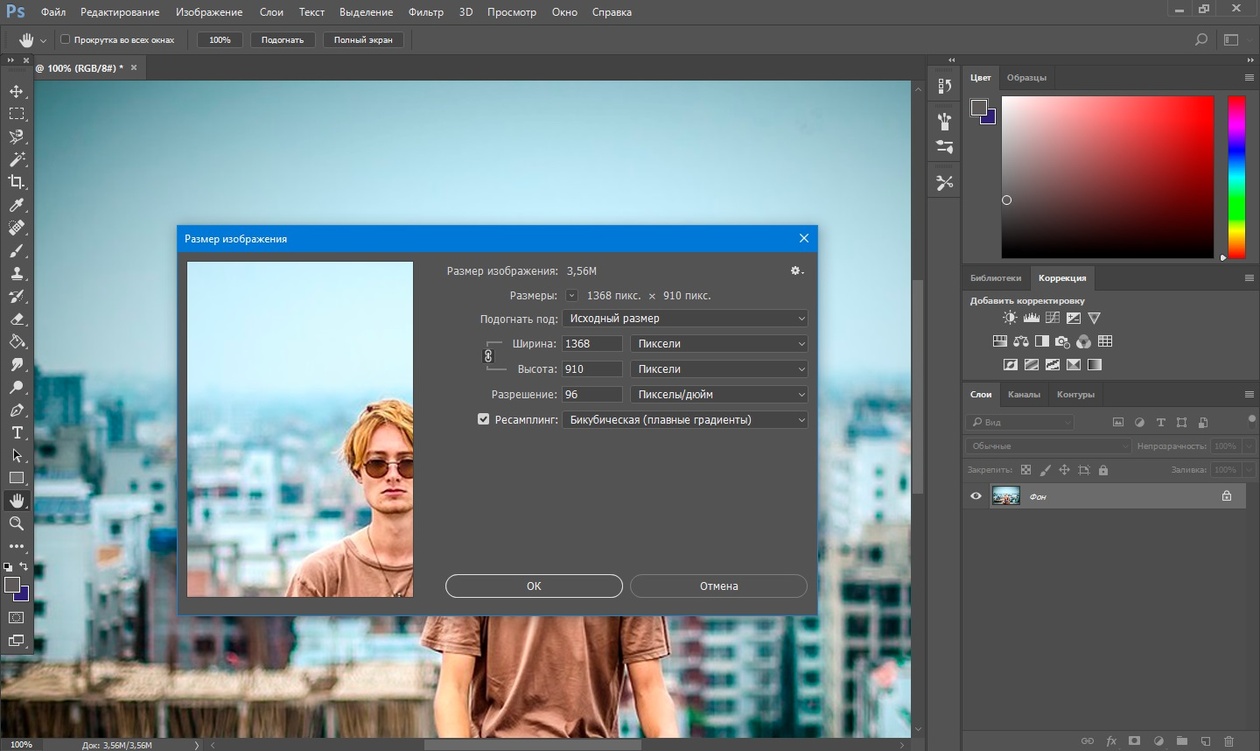
1. Откройте Photoshop , нажмите Файл > Открыть , и выберите изображение
2. Перед тем, как увеличить качество картинки в Фотошопе, выберите Изображение > Размер изображения…:
3. Откроется диалоговое окно «Размер изображения», как показано на картинке ниже
4. Задайте размер изображения в пикселях, размер документа или разрешение
Разрешение оригинала изображения — 300 пикселей/дюйм (ppi ). Например, мы хотим разместить эту фотографию на сайте, и допустимый размер 600 на 400 пикселей, разрешение — 72 пикселей/дюйм. Сначала введем 72 в поле «Разрешение », затем зададим размер в пикселях (600 — длина, 400 — ширина ):
5. Выберите метод ресамплинга
Перед тем, как увеличить качество картинки в Фотошопе
и нажать «ОК
», нам необходимо выбрать метод интерполяции. Как правило, для уменьшения размеров изображения, Photoshop удаляет все неиспользуемые пиксели. Методы интерполяции позволяют задать способ обработки пикселей для получения наиболее качественного уменьшенного изображения.
Бикубическая (для уменьшения ) — лучше подходит для уменьшения размеров изображений. При использовании этого метода границы изображения будут выглядеть более четкими. Если результат кажется вам слишком резким, используйте простую бикубическую интерполяцию:
6. Нажмите «ОК», чтобы применить изменения
Вы успешно изменили размер изображения.
В данном примере мы уменьшили разрешение изображения с 300 до 72 пикселей/дюйм, а размер в пикселях с 3000 на 2000 до 600 на 400. Обратите внимание, размер файла уменьшился с 17,2 Мбайт до 703,1 Кбайт!
Перевод статьи “How to Enlarge an Image Using Photoshop ” был подготовлен дружной командой проекта
Инструкция
Если вы хотите приблизить картинку при обработке мелких деталей, на панели инструментов выберите инструмент Zoom Tool («Лупа»). Этот же эффект достигается использованием горячих клавиш Ctrl+«+». Чтобы отдалить изображение, применяйте «Лупу», зажав на клавиатуре Alt, или используйте Ctrl+«-».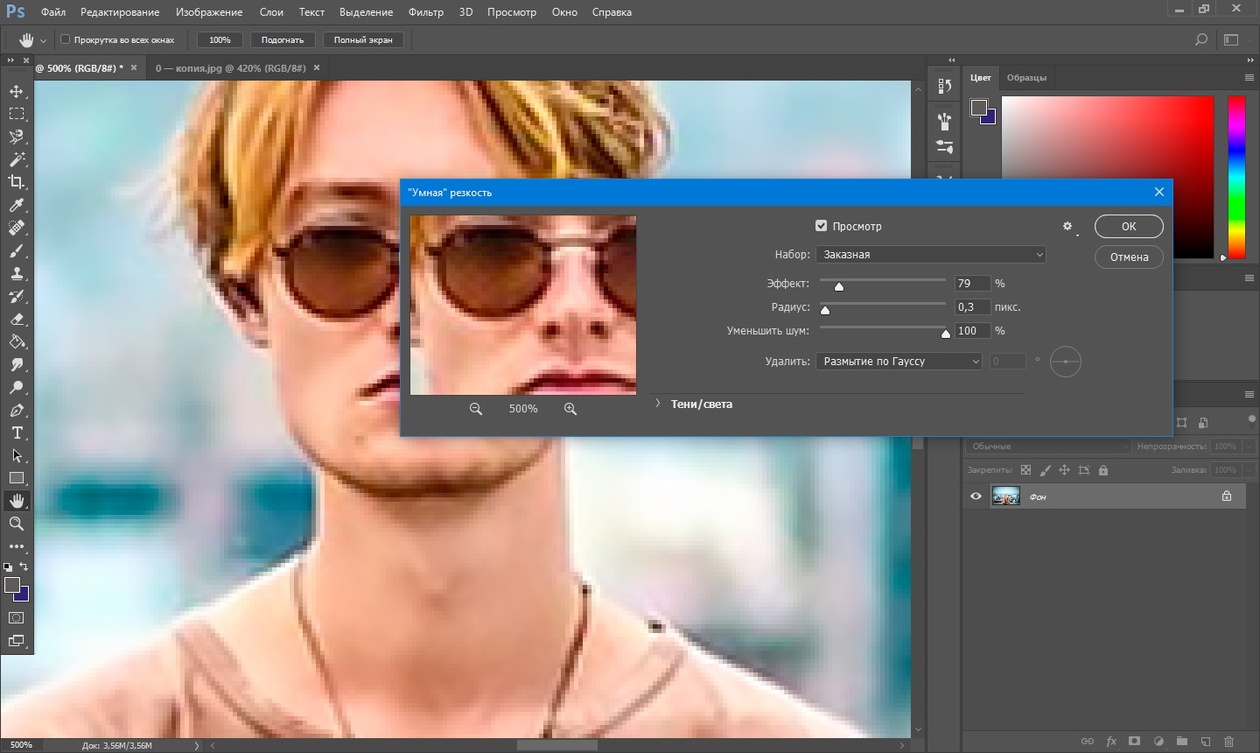
Для в меню Edit («Редактирование») выберите команду Free Transform («Свободная трансформация») или нажмите Ctrl+T. Наведите курсор на один из контрольных узелков, зацепите его мышкой и тяните в сторону. В зависимости от направления перемещения, изображение будет увеличиваться в ширину или высоту. Чтобы размер менялся равномерно, зажмите на клавиатуре Shift.
Есть другой способ. В меню Image («Изображение») выберите команду Image Size («Размер изображения»). Введите новый размер в окошки Width («Ширина») и Height («Высота») в разделе Pixel Dimensions («Массив пикселей») или Document Size («Размер документа»). Следует иметь в виду: чем больше вы увеличите значение, тем сильнее будут искажения в конечном документе. Может появиться цветовой шум, размытые участки, артефакты и пр.
При увеличении картинки на 10% искажений практически не бывает. Поэтому можно менять размер поэтапно, увеличивая изображение на каждом шаге в этих пределах. В разделе Document Size в правом окошке раскройте список и выберите percent («проценты»). Поставьте флаг в чекбокс Constrain Proportions, чтобы картинка изменялась пропорционально.
Поставьте флаг в чекбокс Constrain Proportions, чтобы картинка изменялась пропорционально.
Значение высоты и ширины будет установлено 100%. Введите в любое окошко 110 для увеличения рисунка на 10% и нажмите ОК. Повторите эту процедуру, пока картинка не увеличится до необходимого размера.
Разумеется, и при этом способе качество изображения страдает. Вы можете увеличить резкость. Продублируйте слой Ctrl+J и в меню Filter («Фильтр») в группе Other («Другие») выберите High Pass («Цветовой контраст»). Установите небольшой радиус, чтобы изображение слегка просвечивало сквозь серую пленку. Примените к слою режим наложения Overlay («Перекрытие»).
Источники:
- фотошоп увеличить размер изображения
Возможности графического редактора AdobePhotoshop воистину безграничны, даже супер профессионалы изучают их годами. Для того чтобы освоить этот программный продукт хотя бы на уровне грамотного пользователя, не надо бояться, начните его изучение с малого. Вы постепенно достигните того уровня, который необходим вам для обработки и изображений, пусть только для домашнего пользования.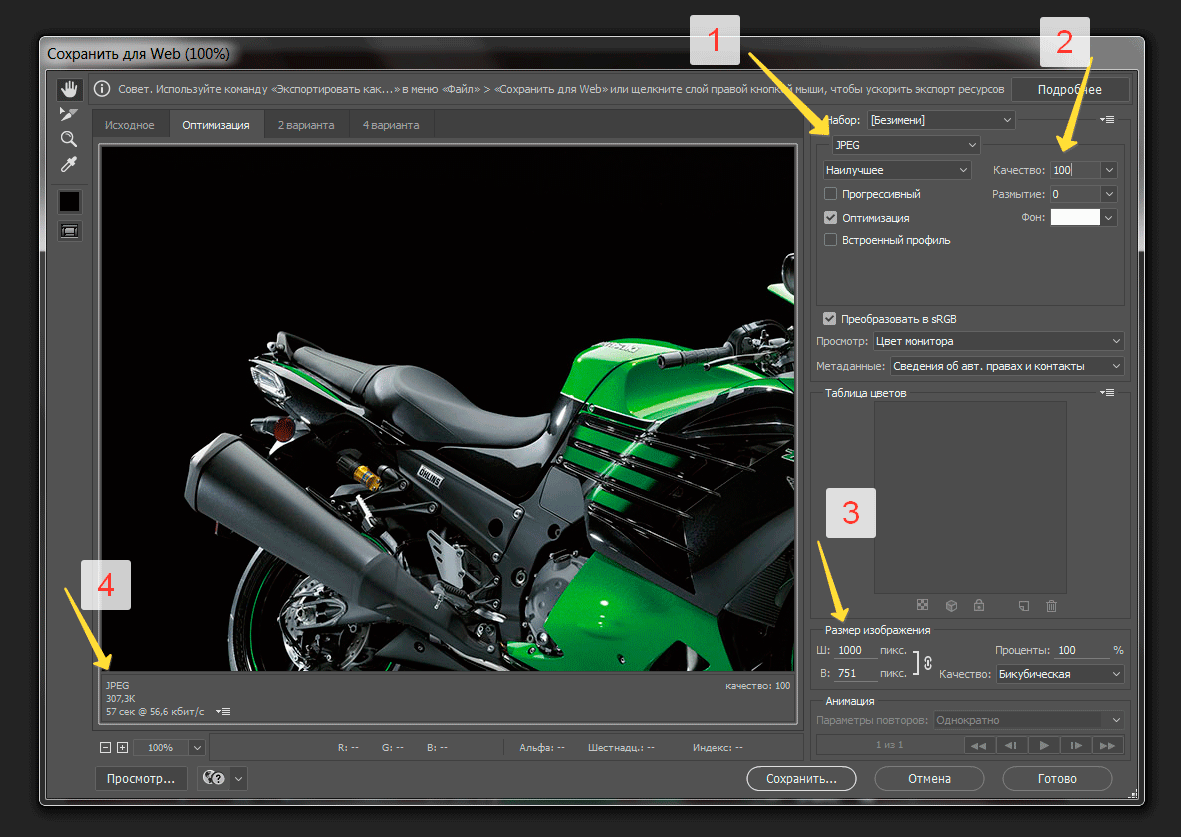
Инструкция
Откройте приложение, загрузите картинку. Если вы собираетесь произвести какие-то незначительные корректировки, работая с кистями или с ластиком, то порою требуется просто изменить текущий , увеличить его, не увеличивая объем самого изображения. Для этого просто воспользуйтесь комбинацией клавиш «Ctrl+» или «Ctrl-» и масштаб будет оперативно изменен.
Если вы хотите увеличить объем изображения, его разрешение и линейный размер , то выберите на верхней панели пункт меню «Изображение» и нажмите на клавишу «Размер изображения». Можно это сразу, воспользовавшись комбинацией клавиш «Alt + Ctrl +I».
В окне отражены текущие параметры вашего изображения: его размер в по и , линейные размер ы печатного оттиска, объем, которое оно занимает. В окне «Размерность» будут отражаться все изменения размер а изображения, связанные с манипуляциями по его увеличению.
Задавайте параметры, которые вы хотите увеличить: ширину, высоту или разрешение.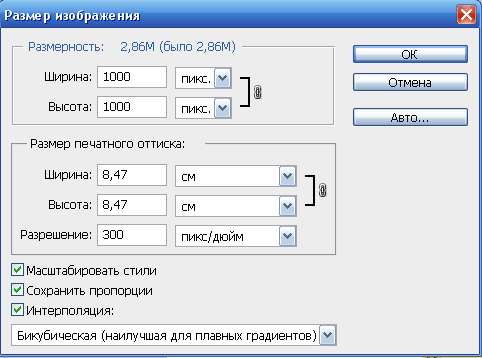 Обратите внимание на расположенные ниже флажки: Масштабировать стили, Сохранить пропорции, Интерполяция. Отметьте те из них, которыми хотите воспользоваться. Если вы поставите флажок в поле «Сохранить пропорции», то достаточно будет только ширину или высоту изображения, второй параметр будет пересчитываться . Флажок «Интерполяция» позволяет сохранение пропорции между тремя параметрами – , шириной и высотой.
Обратите внимание на расположенные ниже флажки: Масштабировать стили, Сохранить пропорции, Интерполяция. Отметьте те из них, которыми хотите воспользоваться. Если вы поставите флажок в поле «Сохранить пропорции», то достаточно будет только ширину или высоту изображения, второй параметр будет пересчитываться . Флажок «Интерполяция» позволяет сохранение пропорции между тремя параметрами – , шириной и высотой.
Видео по теме
Обратите внимание
Если разрешение исходной картинки низкое, то вы не добьетесь улучшения ее качества, просто увеличивая этот параметр в окне изменения размеров изображения.
Основной проблемой, связанной с увеличением размера растровых изображений, является то, что графическому редактору неоткуда взять информацию об окраске пикселей, которые добавляются в картинку для ее увеличения. Программа копирует существующие пиксели и в результате увеличенное изображение сильно проигрывает в качестве исходной картинке. Если избежать увеличения линейных размеров файла нельзя, после окончания трансформации изображение необходимо откорректировать.
Вам понадобится
- — программа Photoshop.
Инструкция
Самый известный способ увеличения размера картинки штатными средствами Photoshop состоит в последовательном изменении размера на десять процентов при помощи опции Image Size из меню Image. Для использования этого способа откройте окно настроек размера и смените в панели Pixel Dimentions пиксели . В любое из полей этой панели введите значение 110%. В качестве метода интерполяции выберите Bicubic и кликните по кнопке ОК.
Если вам нужно увеличить картинку на десять-двадцать процентов, качество изображения особенно не пострадает. Тем не менее, просмотрите редактируемую картинку, увеличив ее масштаб в панели Navigator до ста процентов. Возможно, окажется, что цветовой шум, присутствовавший на исходном изображении, вместе с картинкой и стал более заметен. Удалите шум фильтром Reduce Noise из группы Noise меню Filter.
Если на отдельных участках изображения стали заметны артефакты сжатия, по возможности, удалите их при помощи инструмента Clone Tool. Для этого поставьте указатель курсора на фрагмент изображения, окрашенный в тот же цвет, что и редактируемый участок, но не содержащий артефактов. Зажмите клавишу Alt и кликните мышкой по этому участку. Щелкните по редактируемому фрагменту изображения. На него скопируются пиксели с участка, который был выбран в качестве источника клонирования.
Для этого поставьте указатель курсора на фрагмент изображения, окрашенный в тот же цвет, что и редактируемый участок, но не содержащий артефактов. Зажмите клавишу Alt и кликните мышкой по этому участку. Щелкните по редактируемому фрагменту изображения. На него скопируются пиксели с участка, который был выбран в качестве источника клонирования.
Продублируйте слой при помощи опции Dublicate Layer из меню Layer. Поднимите резкость дубликата слоя, предварительно переведя его в цветовой режим Lab опцией Lab из группы Mode меню Image. В появившемся диалоговом окне кликните по кнопке Don»t Merge чтобы сохранить слои.
Во вкладке Channels кликните по каналу Lightness и примените к нему фильтр Unsharp Mask. Для того чтобы увидеть результат применения фильтра к цветной картинке, кликните по каналу Lab.
Переведите картинку обратно в режим RGB. Отрегулируйте прозрачность слоя с фильтром, чтобы добиться оптимального сочетания четкого и нечеткого изображений.
Сохраните увеличенную картинку в файл jpg опцией Save As меню File.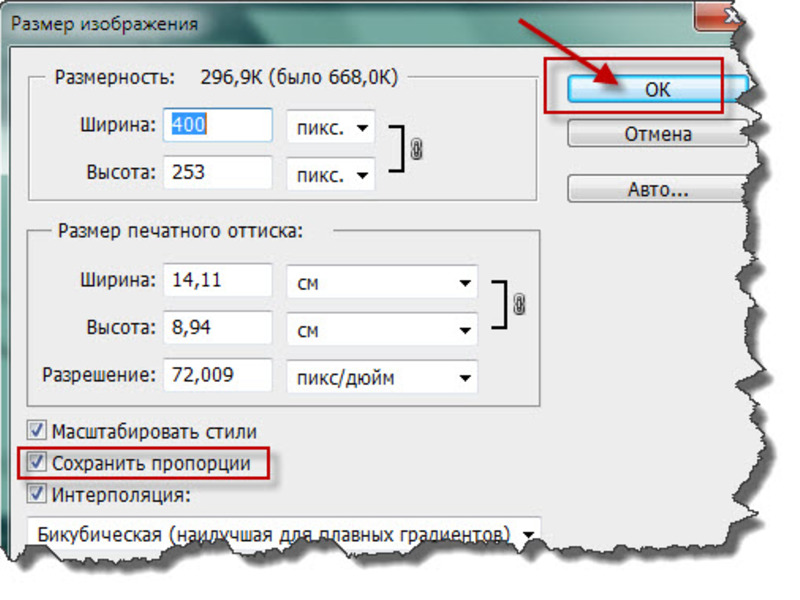
Полезный совет
Существует множество программ и плагинов, которые позиционируются как инструменты для увеличения размера растровых изображений без потери качества. Это такие программы, как AKVIS Magnifier, PhotoZoom Pro, Resize Pro, Resize Magic.
Источники:
- Обзор программ для увеличения цифрового изображения в 2019
Изменение размера отображаемой на странице картинки можно произвести путем указания соответствующих атрибутов для тега , который отвечает за показ графики на HTML-странице. Увеличение или уменьшение производится через атрибуты width и height.
Вставка картинки
Перед произведением редактирования добавьте изображение на страницу путем задания тегов . Для редактирования HTML-документа потребуется открыть страницу в любом текстовом редакторе. Кликните правой клавишей мыши на файле и выберите атрибут «Открыть с помощью» — «Блокнот». Вы также можете указать любой другой редактор, который вам будет удобнее использовать для изменения кода.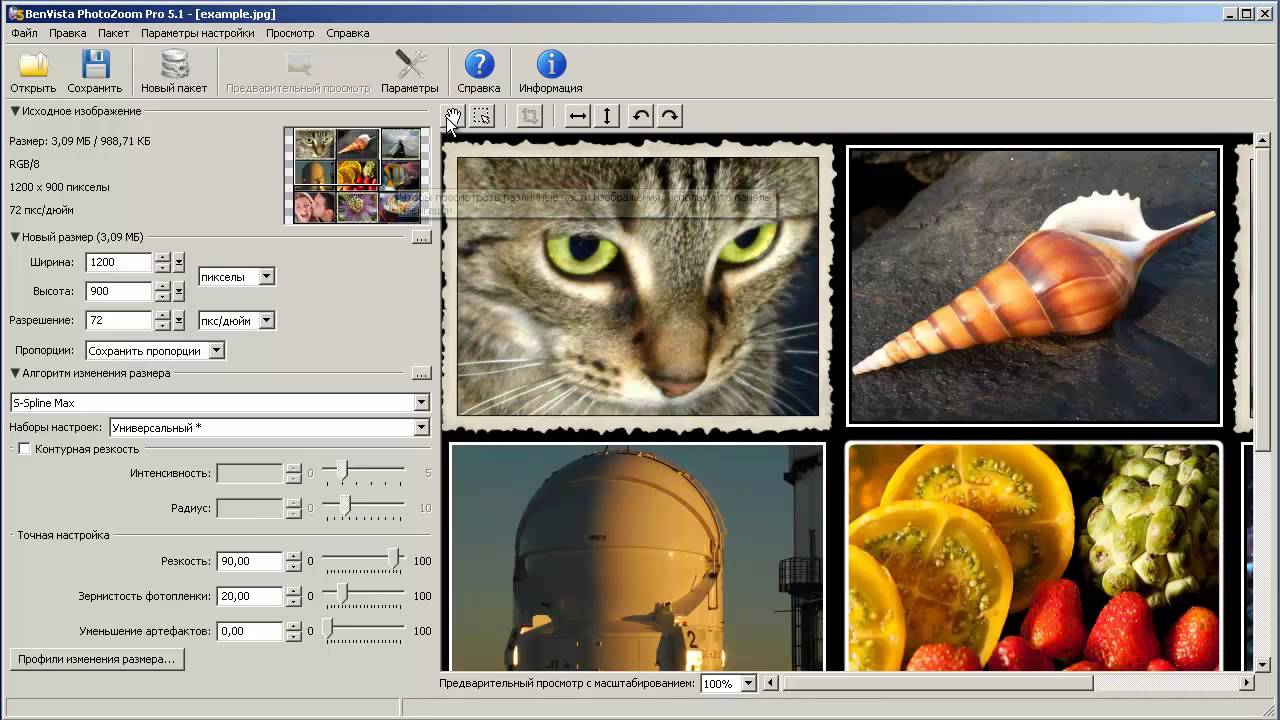
Перейдите к секции
документа и найдите тег . Если изображение еще не добавлено на страницу, впишите следующий код:Путь до файла изображения может быть как относительным, так и абсолютным. Атрибут alt отвечает за название картинки и добавление к ней подписи, которая будет отображаться при наведении указателя мыши на изображение.
Изменение размера
Чтобы увеличить картинку, задайте ей соответствующие параметры width и height, добавив атрибуты к тегу картинки:
Параметр width отвечает ширину изображения, а height содержит в себе показатель высоты картинки. В данном случае при открытии страницы в окне браузера будет выведено изображение шириной 300 и высотой 350 пикселей. Для изменения настроек форматирования на странице вы также можете добавить атрибуты hspace и vspace:
В данном дескрипторе были заданы горизонтальный (hspace) и вертикальный (vspace) отступы от изображения. Любой добавленный на страницу текст будет отдален от изображения на 5 пикселей по горизонтали и на 10 пикселей по вертикали. Атрибут border отвечает за создание рамки вокруг картинки размером 1 пиксель.
Атрибут border отвечает за создание рамки вокруг картинки размером 1 пиксель.
Стоит отметить, что размер изображения может задаваться не только в пикселях, но и в процентном соотношении относительно размера окна браузера. Например:
В результате работы данного кода изображение будет растянуто по всей ширине окна. Стоит заметить, что картинка в таком случае может получить искажения. Отображение картинки в увеличенном виде зависит от качества самого изображения.
Сохраните произведенные изменения при помощи функции «Файл» — «Сохранить» окна «Блокнота». Проверьте отображение картинки в окне браузера, открыв файл HTML нажатием правой клавишей мыши и выбрав опцию «Открыть с помощью». В списке предложенных вариантов выберите программу, которую вы используете для просмотра страниц в интернете. Для корректировки размера изображения вы можете отредактировать файл HTML любое количество раз.
Сначала немного теории
. Нужно помнить, что фактически слой никогда не меняет свой размер — он вообще не имеет никаких размеров ни по ширине, ни по высоте. Когда мы говорим об изменении размера слоя, мы, прежде все, говорим о его содержимом — о том изображении, что на этом слое располагается.
Когда мы говорим об изменении размера слоя, мы, прежде все, говорим о его содержимом — о том изображении, что на этом слое располагается.
В связи с этим в фотошопе нет ни единой команды типа «Изменить размер слоя», или «Задать ширину/высоту для слоя». Важно понимать, что это явление абстрактное .
Посмотрим чем продиктовано желание изменить размер слоя — вы открыли/поместили некое изображение или отдельный объект на слой, а теперь хотите изменить его размер (уменьшить или увеличить).
Допустим, стоит задача сделать картинку, у которой размеры будут 550х350 пикселей. Для этого вы создали такой документ. Теперь хотите , но вот те раз — она не убралась!
В обиходе видимую часть документа называют слоем. Но на самом деле это не так. Посмотрите, картинка с тигром хоть и обрезана, но это не значит, что недостающие части изображения отрезаны! Все на месте, просто они скрыты за областью просмотра документа.
Слой фотошопа — это и то, что выходит за эту самую область.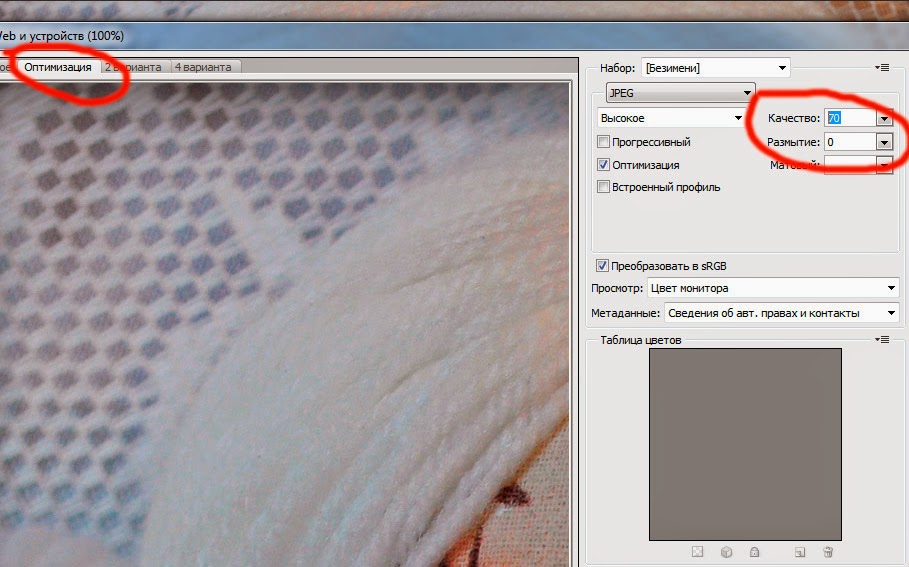 Там, где скрыто от глаз, и ничего не видно — пиксели продолжают свою жизнь. В любой момент мы можем подвинуть содержимое слоя, и все тайное станет явью:
Там, где скрыто от глаз, и ничего не видно — пиксели продолжают свою жизнь. В любой момент мы можем подвинуть содержимое слоя, и все тайное станет явью:
Приходим к выводу, что мы воздействуем исключительно на содержимое слоя, а значит, когда говорят об изменении размера слоя, нужно иметь ввиду изменение размера содержимого слоя!
Как изменить размер содержимого слоя
Для выполнения этой простейшей операции потребуется команда Редактирование — (сочетание горячих клавиш Ctrl+T ).
Вокруг содержимого слоя появится ограничительная рамка, на углах и сторонах которой имеются маркеры. Изменение размеров осуществляется путем воздействия на эти маркеры.
Обратите внимание, что рамка появится вокруг всего содержимого слоя, в нее попадает даже то, что находится в скрытой части области просмотра.
Бывает так, что вы вставили изображение, которое значительно превышает размеры области просмотра. Поэтому, выбрав команду Свободная трансформация, вы можете не увидеть эту рамку, поскольку она скрыта где-то далеко, даже за панелями фотошопа.
В таких случаях нужно уменьшить масштаб (Ctrl + — ) области просмотра до тех пор, пока не покажется рамка.
- Чтобы уменьшить размер слоя — потяните за маркер во внутреннюю часть рамки, чтобы увеличить размер — в противоположную.
- Если тянуть за маркер, расположенной на стороне рамки, то картинка будет вытягиваться в выбранную сторону.
- Если тянуть за угол рамки, то будут изменяться одновременно высота и ширина.
- Чтобы применить изменения размера — нажмите Enter или на кнопку в виде галочки на панели параметров.
- Если , фотошоп также проведет одинаковое редактирование размера.
- Чтобы изменение размера происходило пропорционально, то можно воспользоваться одним из двух способов:
- Зажмите клавишу Shift и тяните за угол.
- Нажмите на иконку цепи в панели параметров Свободной трансформации.
Еще раз обратите внимание на скриншот панели в верхнем скриншоте.
Если вам нужно задать свои определенные размеры для слоя , то введите соответствующие значения в поля Ш (ширина) и В (высота) .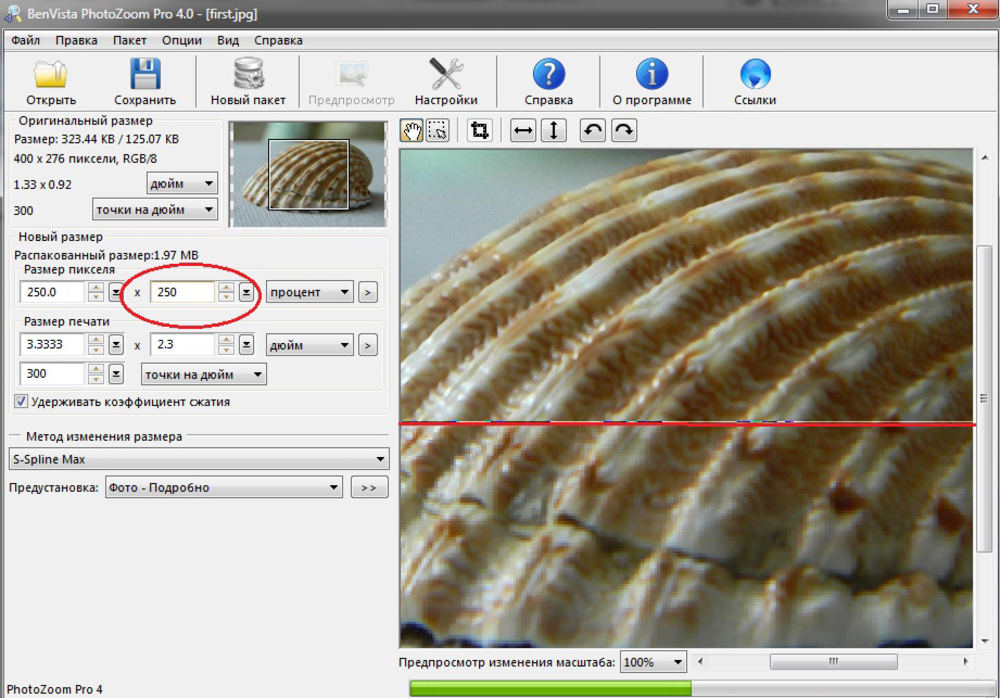 По умолчанию единица измерения выбрана проценты, но если нажать правой кнопкой мыши по окошку, то появится меню выбора других единиц измерения, в том числе пиксели, сантиметры и миллиметры.
По умолчанию единица измерения выбрана проценты, но если нажать правой кнопкой мыши по окошку, то появится меню выбора других единиц измерения, в том числе пиксели, сантиметры и миллиметры.
Изменение размера фонового слоя
Самая распространенная ошибка у новичков — открыли в фотошопе картинку, хотите изменить ее размер, но команда Ctrl+T не реагирует, рамка не появляется.
Сперва посмотрите на палитру Слоев, нет ли случаем на слое значка в виде замка? Скорее всего есть. Это говорит о том, что перед вами фоновый слой, у которого существует масса ограничений, в том числе невозможность изменения размера путем использования команды Свободная трансформация .
В этом случае, размер изображения можно изменить либо через команду Изображение — Размер изображения , а там уже ввести необходимые величины, либо нужно разблокировать фон (эта операция называется Образовать ). Для этого сделайте двойной клик по фоновому слою. Появится окно, в котором ничего не изменяя, кликните на ОК. Теперь со слоем можно работать в привычном режиме, все ограничения сняты.
Теперь со слоем можно работать в привычном режиме, все ограничения сняты.
Качество изображения после ее уменьшения/увеличения
Уменьшение, а особенно увеличение изображения не проходят для него бесследно. Этот процесс оставляет неизгладимый отпечаток — потерю качества .
Когда мы увеличиваем картинку , у нее повышается ее — то есть стало больше пикселей, образующих это изображение. Например, была ширина картинки 100 пикселей, а мы взяли да и увеличили ее, и ширина стала 200 пикселей, разница в 2 раза! Но откуда вдруг появятся новые 100 пикселей?
Их дорисовывает сам фотошоп. У него есть алгоритм, который позволяет проанализировать содержимое картинки и при ее увеличении он знает какие пиксели должны добавиться. Но это автоматика, это сухой, безжизненный алгоритм действий — он не идеален. А значит и пиксели дорисовываются не так как хотелось бы. Появится эффект размытости и нечеткости деталей.
Процесс уменьшения картинки проходит менее болезненно. Поскольку она ставится меньше, мы становимся менее придирчивым к деталям, поэтому есть они там или нет, уже не важно — и так ничего не видно.
Поскольку она ставится меньше, мы становимся менее придирчивым к деталям, поэтому есть они там или нет, уже не важно — и так ничего не видно.
Пиксели не могут сжиматься, при уменьшении фотошоп выкидывает лишние (поэтому картинки с меньшим разрешением и меньше весят). Например, картинка в 200 пикселей ширины была уменьшена до 50 пикселей. В этом случае 150 пикселей долой. Все, их больше нет — они безвозвратно потеряны. Если вы захотите вернуть былой размер картинки — она будет кардинально отличаться от того, что было. Пройдет процесс описанный выше в первом случае. Схематически вот как это выглядит:
К этому нужно быть всегда готовым, и подходить к процессу с умом:
- Брать изображения в большом разрешении, там потеря качества будет менее заметна.
- При увеличении не делать большую разницу с оригиналом — не надо ее увеличивать в 10 раз. Чем сильнее увеличение, тем очевидней потеря качества.
Но, к слову сказать, эта проблема знает свое решение.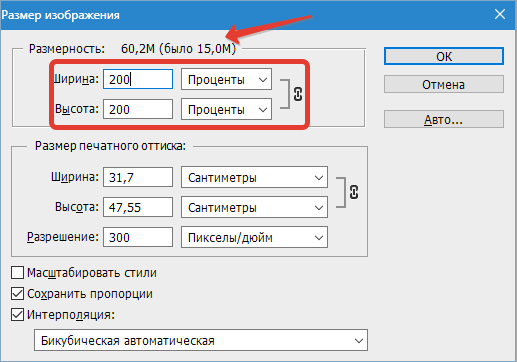 В фотошопе есть специальный тип слоев — смарт-объекты . Это контейнеры, которые хранят в себе всю информацию об изображении. Поэтому увеличение, может быть, и будет с потерей, поскольку тут, как ни крути, нужно дорисовывать недостающие пиксели, а вот процесс — сначала уменьшить картинку, а потом ее увеличить — вообще никак не повлияет на ее качество, поскольку фотошоп не будет терять пиксели, он аккуратно их сохранит в своем специальном контейнере, а потом, при необходимости, достанет их обратно и восстановит как было. на сайте есть большая подробная статья, рекомендую к ознакомлению.
В фотошопе есть специальный тип слоев — смарт-объекты . Это контейнеры, которые хранят в себе всю информацию об изображении. Поэтому увеличение, может быть, и будет с потерей, поскольку тут, как ни крути, нужно дорисовывать недостающие пиксели, а вот процесс — сначала уменьшить картинку, а потом ее увеличить — вообще никак не повлияет на ее качество, поскольку фотошоп не будет терять пиксели, он аккуратно их сохранит в своем специальном контейнере, а потом, при необходимости, достанет их обратно и восстановит как было. на сайте есть большая подробная статья, рекомендую к ознакомлению.
Заметили ошибку в тексте — выделите ее и нажмите Ctrl + Enter . Спасибо!
При возникновении необходимости увеличить объект в Фотошопе можно воспользоваться методом Интерполяции. Этим методом можно как увеличить, так и уменьшить исходное изображение. Есть несколько вариантов метода Интерполяции, разный способ позволяет получить изображение определенного качества.
Например, операция увеличение размера исходного изображение подразумевает собой создание дополнительных пикселей, цветовая гамма которых максимально подходит к близлежащим пикселям.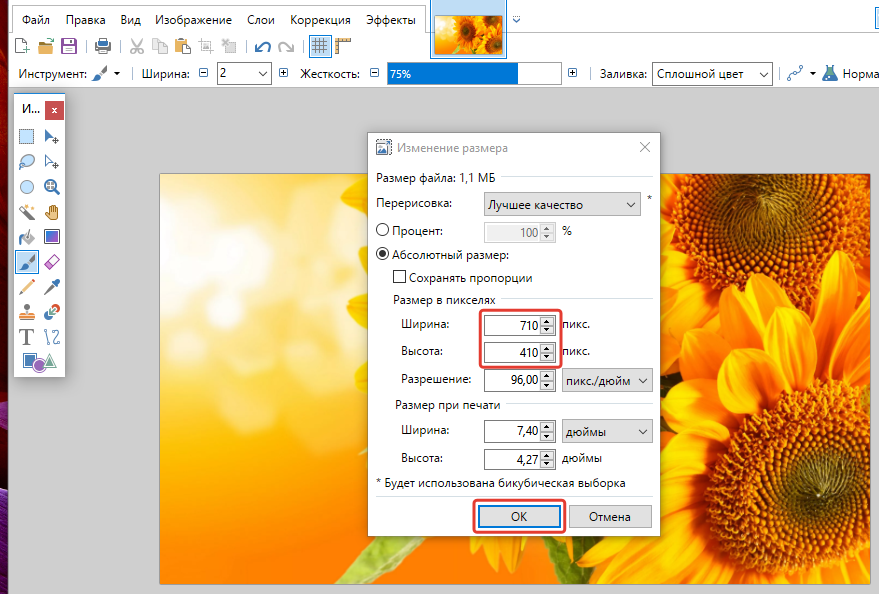
Другими словами, если на исходной картинке рядом расположены пиксели черной и белой окраски, при увеличении изображения между этими двумя пикселями появятся новые пиксели серого цвета. Программа определяет нужный цвет, вычисляя среднее значение близлежащих пикселей.
Особый пункт «Интерполяция» (Resample Image ) имеет несколько значений. Они появляются при наведении курсора мыши на стрелку, указывающую на этот параметр. Рассмотрим каждый подпункт.
1. «По соседним» (Nearest Neighbor )
При обработке изображения применяется нечасто, ведь качество увеличенной копии достаточно плохое. На увеличенных изображениях можно обнаружить места, где программа добавляла новые пиксели, на этот влияет суть способа выполнения масштабирования. Программа размещает новые пиксели при увеличении путем копирования близлежащих.
2. «Билинейная» (Bilinear )
После выполнения масштабирования этим методом, вы получите изображения среднего качество.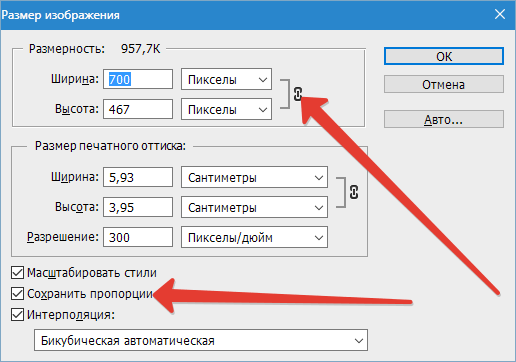 Фотошоп создаст новые пиксели, вычисляя среднее значение цветовой гаммы соседних пикселей, поэтому переходы цветов не будут слишком заметными.
Фотошоп создаст новые пиксели, вычисляя среднее значение цветовой гаммы соседних пикселей, поэтому переходы цветов не будут слишком заметными.
3. «Бикубическая» (Bicubic )
В программе Photoshop CS и более высоких вместо стандартного бикубического метода можно встретить два дополнительных алгоритма: «Бикубическая глаже» (Bicubic Smoother ) и «Бикубическая четче» (Bicubic Sharper ). Используя их, можно получать новые увеличенные или уменьшенные изображения с дополнительным эффектом.
В бикубическом методе для создания новых пикселей проводятся достаточно сложные расчеты гаммы многих смежных пикселей, получая хорошее качество изображения.
4. «Бикубическая глаже» (Bicubic Smoother )
Обычно применяется для того, чтобы приблизить фото в Фотошопе, при этом не бросаются в глаза места, где были добавлены новые пиксели.
5. «Бикубическая четче» (Bicubic Sharper )
Этот метод прекрасно подойдет для уменьшения масштаба, делая картинку четкой.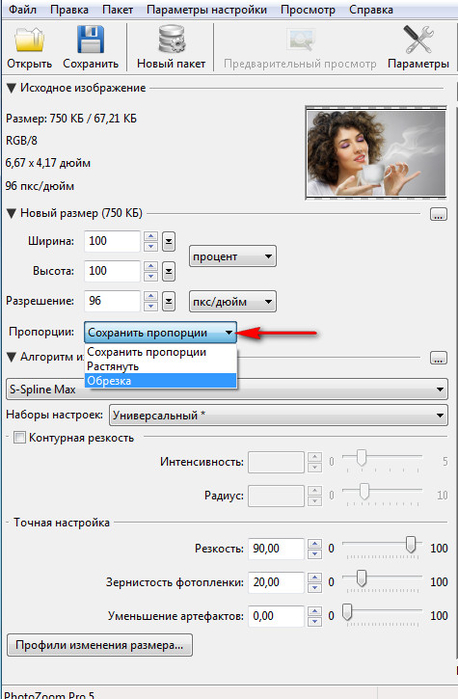
Пример применения значения «Бикубическая глаже»
Допустим у нас есть фотография, которую нужно увеличить. Размер изображения —
531 х 800 px с разрешением 300 dpi .
Для выполнения операции увеличения нужно найти в меню «Изображение — Размер изображения» (Image — Image Size ).
Здесь нужно выбрать подпункт «Бикубическая глаже» , а затем перевести размеры изображения в проценты.
Первоначально исходный документ имеет значение 100% . Увеличение документа будет проводить поэтапно.
Сначала увеличим размер на 10% . Для этого нужно изменить параметр изображения со 100 на 110%. Стоит учесть, что при изменении ширины, программа автоматически настраивает нужную высоту. Для сохранения нового размера нажимаем кнопку «ОК» .
Теперь размер изображения составляет 584 х 880 px .
Таким образом можно увеличить изображение настолько, насколько нужно. Четкость увеличенного изображения зависит от многих факторов. Основными являются качество, разрешение, размер исходного изображения.
Четкость увеличенного изображения зависит от многих факторов. Основными являются качество, разрешение, размер исходного изображения.
Сложно дать ответ на вопрос, насколько можно увеличить изображение, чтоб получить фото хорошего качества. Это можно выяснить, только начав увеличение, используя программу.
Многие дизайнеры используют для обработки изображений программу Adobe Photoshop. Благодаря этой программе можно увеличивать и уменьшать изображения. При этом если уменьшать большую картинку, ее качество останется неизменным. А вот в случае с увеличением изображения качество фотографии будет подвержено некоторым искажениям. Для того чтобы увеличить размер фотографии в Фотошопе и не потерять ее качество, необходимо знать несколько нюансов, а также разбираться в инструментах программы Adobe Photoshop.
Как увеличить изображение
Зачастую пользователю необходимо увеличить не размер картинки, а просто изменить масштаб изображения. Чаще всего это делается для того, чтобы было удобнее обрабатывать мелкие детали или конкретные области изображения. Для таких действий идеально подходит инструмент «Лупа» (Zoom Tools). Также воспользоваться данным инструментом можно с помощью горячих клавиш. Достаточно зажать одновременно Ctrl и + или Ctrl и — для увеличения или уменьшения масштаба соответственно. Также инструмент «Лупа» вызывается нажатием клавиши Alt, после чего масштабирование выполняется мышкой.
Для таких действий идеально подходит инструмент «Лупа» (Zoom Tools). Также воспользоваться данным инструментом можно с помощью горячих клавиш. Достаточно зажать одновременно Ctrl и + или Ctrl и — для увеличения или уменьшения масштаба соответственно. Также инструмент «Лупа» вызывается нажатием клавиши Alt, после чего масштабирование выполняется мышкой.
Но бывают случаи, когда пользователи не знают, как увеличить фото в «Фотошопе», то есть непосредственно размер фотографии. Для этого рекомендуется использовать инструмент Free Transform, который расположен в меню «Редактирование» (Edit). Для него также предусмотрены горячие клавиши. Чтобы вызвать этот инструмент, нужно нажать сочетание клавиш Ctrl и Т. После этого вокруг изображения появляются специальные узелки, потянув за которые, можно будет свободно трансформировать изображение в разные стороны. При этом если зажать клавишу Shift, изображение будет трансформироваться пропорционально.
Альтернативные способы
Существует еще несколько способов, как увеличить фотографию в «Фотошопе», которые позволяют изменять высоту и ширину изображения. Для этого в меню «Изображение» (Images) есть специальный инструмент «Размер изображения» (Image Size). В специальных полях высоты и ширины можно задать собственное значение, которое находится в разделе массива пикселей. Здесь же можно выбрать пункт Constrain Proportions, который позволяет пропорционально увеличивать размер картинки.
Для этого в меню «Изображение» (Images) есть специальный инструмент «Размер изображения» (Image Size). В специальных полях высоты и ширины можно задать собственное значение, которое находится в разделе массива пикселей. Здесь же можно выбрать пункт Constrain Proportions, который позволяет пропорционально увеличивать размер картинки.
Стоит запомнить, что при увеличении изображения на 100% за один шаг искажения файла будут более заметными, чем при постепенном увеличении картинки, к примеру, на 10%. Исходя из этого, можно сделать вывод, что небольшое увеличение в несколько шагов является более целесообразным, чем одно крупное увеличение. Для того чтобы изменить пиксели на проценты, необходимо в разделе Document Size переключить значение на Percent.
Улучшение качества изображения
Очевидно, что при изменении изображения будут возникать всевозможные искажения в виде цифрового шума, размытия некоторых участков, а также других неприятных последствий. Чтобы избежать этого, рекомендуется увеличить резкость изображения после того, как будут применены изменения в размерах фотографии.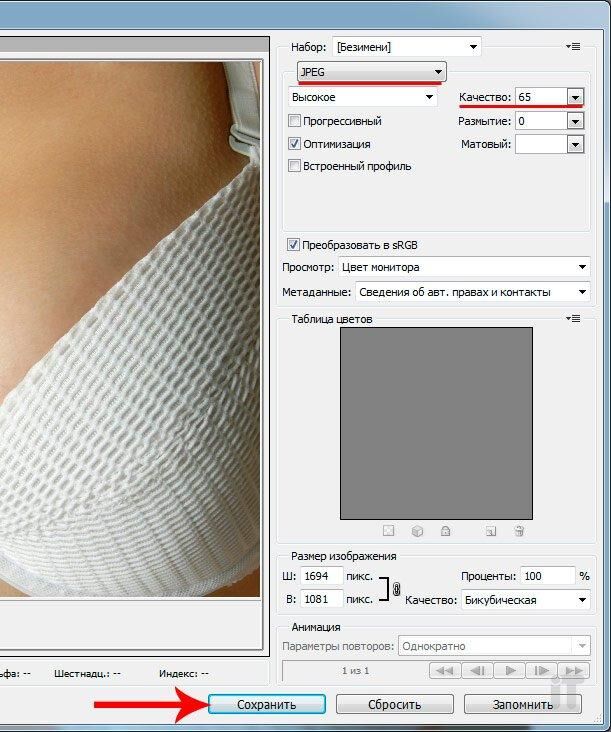 После этого можно создать дубликат слоя с фильтром «Цветовой контраст» и использовать «Overlay» в качестве метода наложения слоя. Не стоит забывать и про прозрачность слоев. Экспериментируя с этой функцией, можно добиться высокого качества изображения.
После этого можно создать дубликат слоя с фильтром «Цветовой контраст» и использовать «Overlay» в качестве метода наложения слоя. Не стоит забывать и про прозрачность слоев. Экспериментируя с этой функцией, можно добиться высокого качества изображения.
Как увеличить изображение без потери качества | Render.ru
>> Качество при этом не меняется. То есть все то, что было в снимке никуда не денется, просто будет «выражено» большим количеством пикселов…Неверно! При бикубической интерполяции (мы ведь ее имеем в виду?) пиксели не «делятся почкованием», они пересчитываются по специальному алгоритму. И если в изображении в 72 ppi в каком-то месте была четкая граница, выраженная линией из черных и белых пикселей, то после увеличения разрешения картинки (с интерполяцией) до 300 ppi эта граница будет уже выглядеть как небольшой черно-белый градиент. И это вы называете «качество не меняется»? Почитайте, что такое растровые изображения, как они формируются и как обрабатываются растровыми редакторами.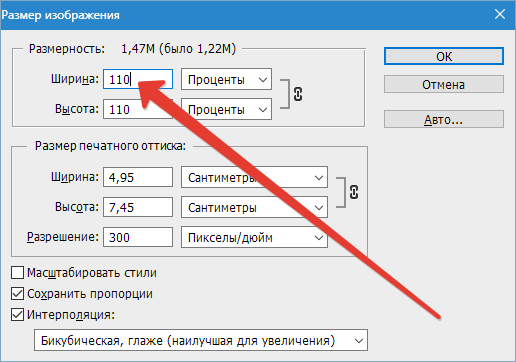
2Alexander:
Во-первых, выше было верно сказано, что увеличение разрешения без потерь качества невозможно.
Во-вторых, выясните для себя, действительно ли вам надо увеличить разрешение именно настолько, т.е. до 300 ppi. Не надо принимать буквально требования, даже если это требование типографии, напечатанно черным по белому и называющее только одно число — 300. Они просто не вдаются в детали. Если изображение нужно подготовить для офсетной печати, то многое будет зависеть от сюжета картинки и от того, для чего (для какого изделия) оно готовится.
Примеры форматов: для плаката формата А1-А2 и даже иногда А3 может быть достаточно разрешения 150-250 ppi, если это не карта местности ) и не предполагается ее рассматривание с того же расстояния, с которого вы читаете журналы или смотрите открытки и буклеты. В зависимости от сюжета изображения разрешение в этих случаях может быть и 100-150. Для баннеров и подобных вещей — 30-70, даже меньше, но об этом, похоже, речь не идет.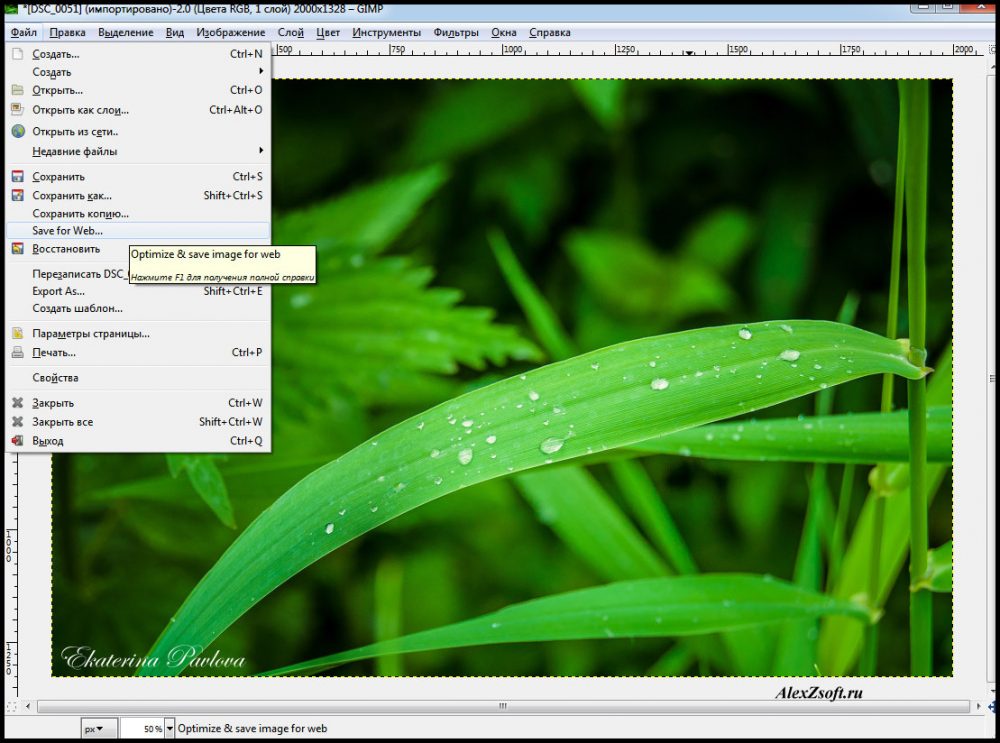
Примеры сюжетов для изделий типа буклетов, листовок и т.п., то есть того, что рассматривают держа в руках, с близкого расстояния:
Фоновое изображение, текстурное изображение — 150-200 ppi хватит. Для изображений без таких важных деталей (по ситуации) как текст, глаза, детали техники, фактура ткани или одежды для каталога или изображений, содержащих только общие планы — можно опуститься до 170-250. Часто даже довольно детализированные изображения почти не теряют видимого качества, если они изначально были сделаны в 200-225 ppi и потом не масштабировались в фотошопе много раз.
Естественно, везде выше речь идет об эффективном разрешении, т.е. о том, в котором картинка находится в момент записи в PS, с учетом ее масштабирования в верстке. Потому что файл в 300 ppi, стоящий в верстке или в иллюстраторе/кореле с масштабом 200%, приобретает эффективное разрешение 150 ppi.
Есть инструменты, которые обещают «без потерь» или «с минимальными потерями» увеличить картинку как угодно, хоть до 1000%.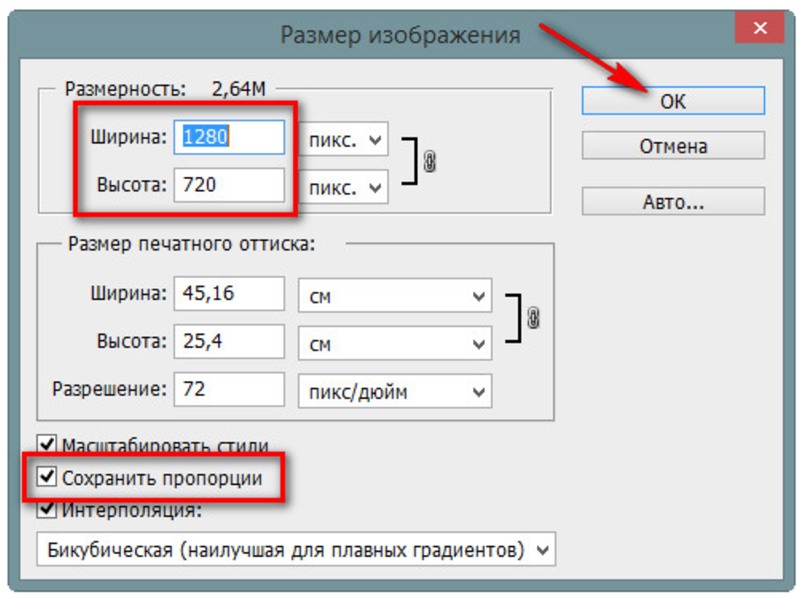 Да, они создают и рекламируют собственные методы интерполяции и прочее. Что-то, возможно, у них и получается. Остальное — рекламный трюк. Все-таки поищите по форуму. Даже, кажется, в новостях графикс.ру «пробегал» такой софт. Может быть, поможет немного. А может нет.
Да, они создают и рекламируют собственные методы интерполяции и прочее. Что-то, возможно, у них и получается. Остальное — рекламный трюк. Все-таки поищите по форуму. Даже, кажется, в новостях графикс.ру «пробегал» такой софт. Может быть, поможет немного. А может нет.
Разберитесь, можно ли использовать ваше изображение в меньшем размере, чем оно есть сейчас. Если да, то уменьшите его за счет одновременного увеличения разрешения (без интерполяции; на этом шаге действительно НЕТ потерь качества). Дальше можно увеличить его уже за счет разрешения, в несколько шагов (2-4), усиливая немного резкость после каждого шага. Доберитесь до того разрешения, которое реально необходимо — 150-250. Не исключено, что в вашем случае это лучший выход.
Как увеличить картинку без потери качества
Практически каждый пользователь Windows или Linux имеет на своем ПК установленную программу для быстрого редактирования фото (обрезка, добавление или уменьшение яркости, применение фильтров и т д. ). Однако многие юзеры задаются вопросом, как увеличить фото онлайн или картинку в несколько раз, сохранив при этом изначальный внешний вид и не испортить качество снимка. Для такой цели недавно был разработан абсолютно новый веб-инструмент «AI Image Enlarger», который позволяет увеличить изображение онлайн в 4 раза при помощи искусственного интеллекта. Этот инструмент использует в своей работе метод SRCNN и позволяет получить итоговый результат окончательной обработки снимка куда лучше, нежели при использовании стандартных программ для увеличения масштаба.
). Однако многие юзеры задаются вопросом, как увеличить фото онлайн или картинку в несколько раз, сохранив при этом изначальный внешний вид и не испортить качество снимка. Для такой цели недавно был разработан абсолютно новый веб-инструмент «AI Image Enlarger», который позволяет увеличить изображение онлайн в 4 раза при помощи искусственного интеллекта. Этот инструмент использует в своей работе метод SRCNN и позволяет получить итоговый результат окончательной обработки снимка куда лучше, нежели при использовании стандартных программ для увеличения масштаба.
Читайте также: ТОП-10 лучших программ для редактирования фотографий
Увеличиваем фото без потери качества онлайн
Для того, чтобы воспользоваться веб-инструментом AI Image Enlarger, нужно перейти по ссылке http://imglarger.com/ и изучить достаточно не сложный интерфейс. Единственный недостаток программы это – английский язык по умолчанию.
Приложение автоматически ставит ограничения на размер файла, который загружает пользователь, его ширину, высоту, и формат.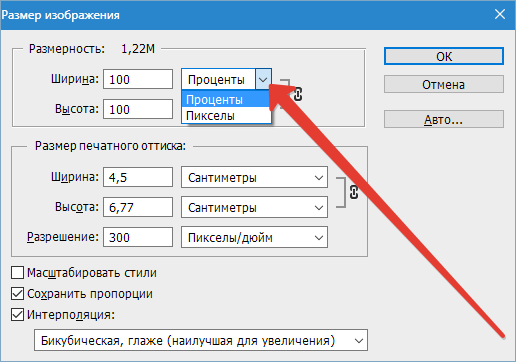 Принимает на обработку изображения размером только до 3 Мегабайт, шириной и высотой меньше 800х750 пикселей и JPG, JPEG, PNG форматов. Если вдруг изображение больше по формату, то достаточно его будет просто обрезать перед обработкой.
Принимает на обработку изображения размером только до 3 Мегабайт, шириной и высотой меньше 800х750 пикселей и JPG, JPEG, PNG форматов. Если вдруг изображение больше по формату, то достаточно его будет просто обрезать перед обработкой.
Для того, чтобы увеличить фото, нужно нажать кнопку «SELECT FILES / ВЫБРАТЬ ФАЙЛЫ». Выбираем заранее подготовленную картинку на своем устройстве.
Теперь нужно определиться с выбором опций увеличения: 2-х или 4-х кратного, обработки, фото, лица или же иллюстрации.
Можно протестировать все возможные варианты и выбрать тот, что подходит больше всего. Нажимаем на кнопку «Start / Старт».
После появится кнопка предварительного просмотра. Нажав на кнопку «Окончательный результат обработки», фото автоматически откроется в новой вкладке браузера. Сохранить полученный файл можно в любое удобное место на компьютере.
Как изменить размер фотографии увеличить. Размера изображения в Paint
- Количество пикселей .
 Разрешение (или четкость) изображения определяется количеством пикселей изображения. Чем больше пикселей имеет изображение, тем больше его разрешение, что позволяет печатать изображения большого формата без потери качества изображения. Однако, следует помнить, что чем больше пикселей имеет изображение, тем больше размер файла.
Разрешение (или четкость) изображения определяется количеством пикселей изображения. Чем больше пикселей имеет изображение, тем больше его разрешение, что позволяет печатать изображения большого формата без потери качества изображения. Однако, следует помнить, что чем больше пикселей имеет изображение, тем больше размер файла. - Размер файла . Размер изображения определяет, сколько места оно занимает на жестком диске компьютера, а также сколько времени нужно на пересылку изображения по электронной почте. Изображение с большим количеством пикселей имеют больший размер, однако обычно размер файла зависит от типа файла изображения (например, JPEG или TIFF). Например, изображение в формате TIFF занимает гораздо больше места, чем то же изображение в формате JPEG. Это объясняется тем, что изображение в формате JPEG можно сжать, что позволяет уменьшить размер файла, лишь незначительно снизив качество изображения.
Если изображение хранится не в формате JPEG, можно освободить значительный объем дискового пространства, сохранив файл в формате JPEG и удалив исходное изображение в формате TIFF.
Изменение размеров изображения в Paint
- Откройте Paint.
- Нажмите кнопку Paint , выберите пункт Открыть , выберите изображение, размер которого нужно изменить, и нажмите кнопку Открыть .
- На вкладке Главная в группе Изображение щелкните Изменить размер .
- В диалоговом окне Изменение размера и наклона установите флажок Сохранить пропорции , чтобы изображение с измененным размером имело те же пропорции, что и исходное изображение. Если флажок Сохранить пропорции установлен, нужно лишь ввести значение «по горизонтали» (ширина) или «по вертикали» (высота). Другое поле в области Изменить размер обновляется автоматически.
- В области Изменить размер выполните одно из следующих действий и нажмите кнопку ОК
:
- Чтобы изменить размер изображения на определенный процент , нажмите кнопку Процент
и введите процент уменьшения ширины в поле По горизонтали или процент уменьшения высоты в поле По вертикали .

- Чтобы изменить размер изображения до определенного размера , нажмите Пиксели и введите новую ширину в поле По горизонтали или новую высоту в поле По вертикали .
- Чтобы изменить размер изображения на определенный процент , нажмите кнопку Процент
и введите процент уменьшения ширины в поле По горизонтали или процент уменьшения высоты в поле По вертикали .
- Нажмите кнопку Paint , выберите на пункт Сохранить как и выберите новый тип файла модифицированного изображения.
- В поле Имя файла введите имя файла и нажмите кнопку Сохранить .
Понятно, что не все современные мобильные гаджеты или цифровые фотоаппараты обладают достаточно мощной матрицей, чтобы снимать фотографии в большом размере, который смог бы быть показан на инновационных телевизионных панелях или мониторах ультравысокого разрешения. Вот тут-то и встает вопрос о том, как увеличить фото без потери качества.
Предпосылки для увеличения фото
Как уже понятно, не каждая фотография или изображение могут подвергаться увеличению с сохранением начального уровня качества. Судя по всему, очень ресурсоемким является именно вопрос о том, как увеличить размер фото без потери качества, ведь обратный процесс уменьшения, наоборот, качество только повышает.
Тут стоит обратить внимание, что далеко не все приложения, программы или апплеты предназначены для выполнения таких операций. Кроме того, отдельно стоит обратить внимание на тип файла и графики, в нем присутствующей. Если файл преобразован и сохранен с применением конвертации в растровое изображение, можно даже не пытаться произвести подобные действия. Вопрос том, как можно увеличить фото без потери качества, так и останется без ответа.
Другое дело, если имеется в виду простое увеличение масштаба при просмотре. Здесь ничего сложного нет.
Начальные характеристики изображения
Для начала обратимся к стандартным программам-просмотрщикам графических изображений.
Как правило, каждый программный продукт такого типа позволяет решить проблему того, как увеличить масштаб фото без потери качества, с использованием стандартного ползунка увеличения или (как в случае стандартного просмотрщика Windows или некоторых других программ) специального инструмента в виде лупы с плюсиком внутри значка.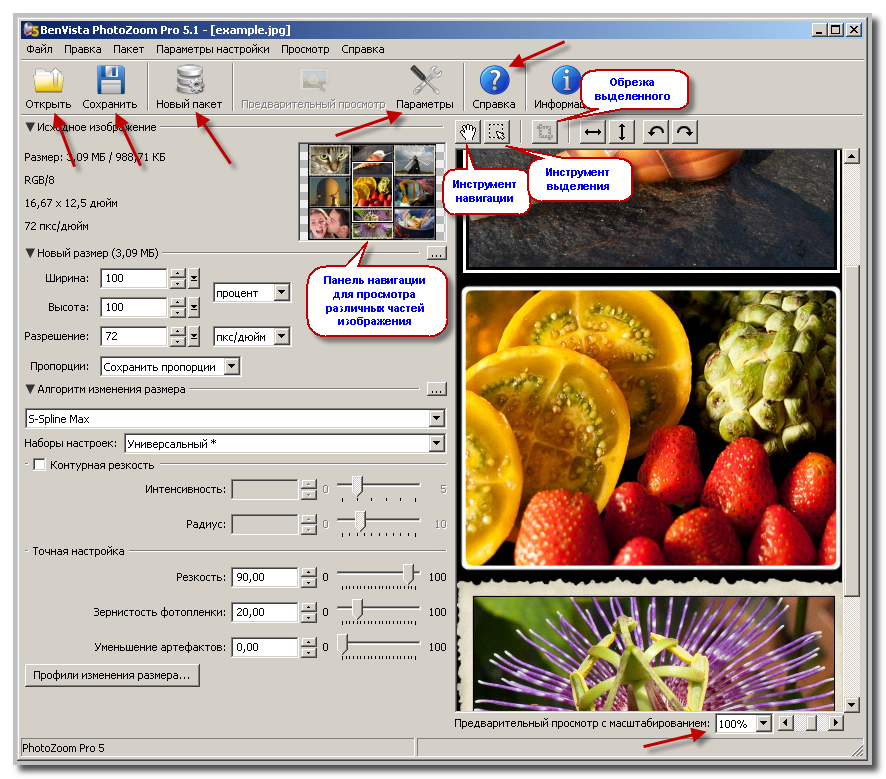
Некоторые подробности
Правда, здесь есть свои нюансы. К примеру, в Windows (касательно именно вопроса о том, как увеличить размер фото без потери качества в плане обычного масштабирования) подобные действия можно производить до известного предела. Понятно, что далеко не все фотографии даже при изначальном (стандартном) разрешении 72 точки на дюйм можно увеличивать до бесконечности.
Попутно стоит добавить, что проблема, как увеличить фото без потери качества, напрямую зависит от того, каков начальный размер, разрешение или даже глубина цвета изображения исходного. Наверное, многим уже понятно, что чем меньше начальная картинка, тем труднее будет преобразовать ее в плане изменения размера или разрешения в большую сторону. Можно, конечно, попытаться, но, как правило, ничего хорошего из этого не получается.
Как увеличить фото без потери качества: алгоритм
Теперь несколько слов о том, как будет происходить данный процесс. В принципе, алгоритмы, позволяющие понять или хотя бы представить себе, как увеличить фото без потери качества, сводятся к нескольким основным аспектам.
Прежде всего, это определение типа изображения. В случае растровой картинки увеличение будет происходить только в плане пиксельной сетки. Это нам не подходит. В векторной графике все иначе. Путем смещения или удаления слоев можно добиться гораздо лучшего результата. Но и это еще не все.
Некоторые программы типа Asampoo Photo Optimizer поступают несколько иначе. Они сначала производят цветокорретиктировку, затем изменяют затемненность или освещенность изображения по краям и внутри, после чего выстраивают улучшение качества фото при помощи растяжения общей гистограммы.
Естественно, для задач, связанных с тем, как увеличить фото без потери качества, можно применять и универсальные пакеты вроде Adobe Photoshop, которому, кстати, абсолютно безразлично, какой именно тип графики используется на текущий момент.
Какой программой увеличить фото без потери качества
Что касается программ для обработки фото в этом ракурсе, далеко можно не ходить. Обычные приложения типа Paint или «Диспетчер рисунков», входящие в стандартные установочные пакеты Windows и Microsoft Office любых версий, справляются с этим без всякого труда.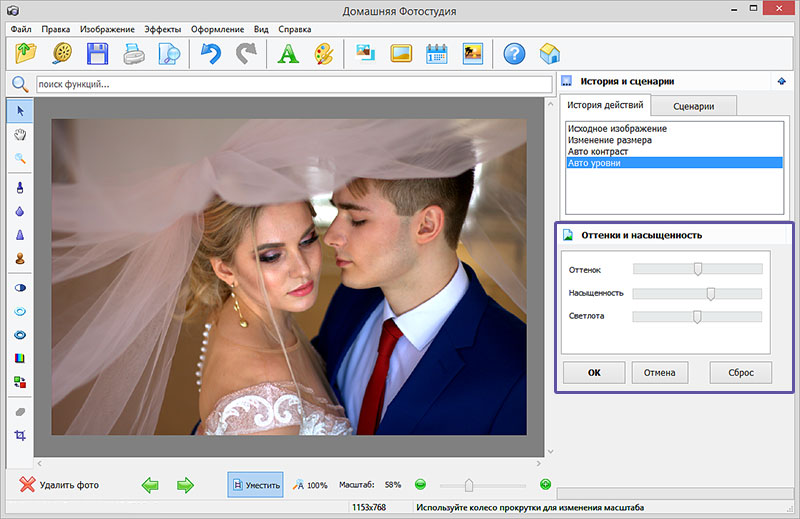 Другое дело, что увеличение в данном случае может производиться до определенных пределов.
Другое дело, что увеличение в данном случае может производиться до определенных пределов.
Уж лучше использовать универсальную утилиту Benvista PhotoZoom. Хоть она и неровня тому же «Фотошопу», тем не менее в некоторых функциях его «переплевывает». В «Фотошопе» увеличивать изображение без потери качества рекомендуется не более, чем на 10%. Эта же программа предполагает решение проблемы, как увеличить фото без потери качества с применением показателя, доходящего до 50%, то есть практически в полтора раза от исходного размера.
Собственно, и в работе приложение выглядит намного проще, чем многие профессиональные утилиты, а вопрос о том, как увеличить фото без потери качества, решает просто элементарно. Преимущество данной утилиты состоит не только в том, что она умеет преобразовывать размеры без потери качества, но и в том, что здесь есть два основных окна, в одном из которых показывается предпросмотр, а во втором отображается фото в его реальном размере (или части размера, видимого на экране). Это удобно в том плане, что всегда можно в деталях рассмотреть увеличение, а при необходимости изменить параметры.
Это удобно в том плане, что всегда можно в деталях рассмотреть увеличение, а при необходимости изменить параметры.
Интересно, что в масштабировании показатель может достигать и 400%, но при сохранении будут использованы оригинальные настройки. При желании можно выбрать и алгоритм изменения изображения, но, как показывает практика, встроенная система S-Spline Max дает наиболее ощутимый и качественный результат.
Заключение
В принципе, при использовании любого метода можно зайти в его параметры и выбрать те, которые максимально соответствуют тому процессу, который предполагается запустить. Даже стандартный набор предлагает любому юзеру начального уровня или профессионалу достаточно вместительный список возможностей. Естественно, для тех, кто хоть немного разбирается в редактировании фото или графических изображений, здесь имеется достаточно гибкая система изменения настроек, применения пользовательских фильтров, наконец, полный отказ от автоматизации с выставлением нужных параметров и настроек в ручном режиме.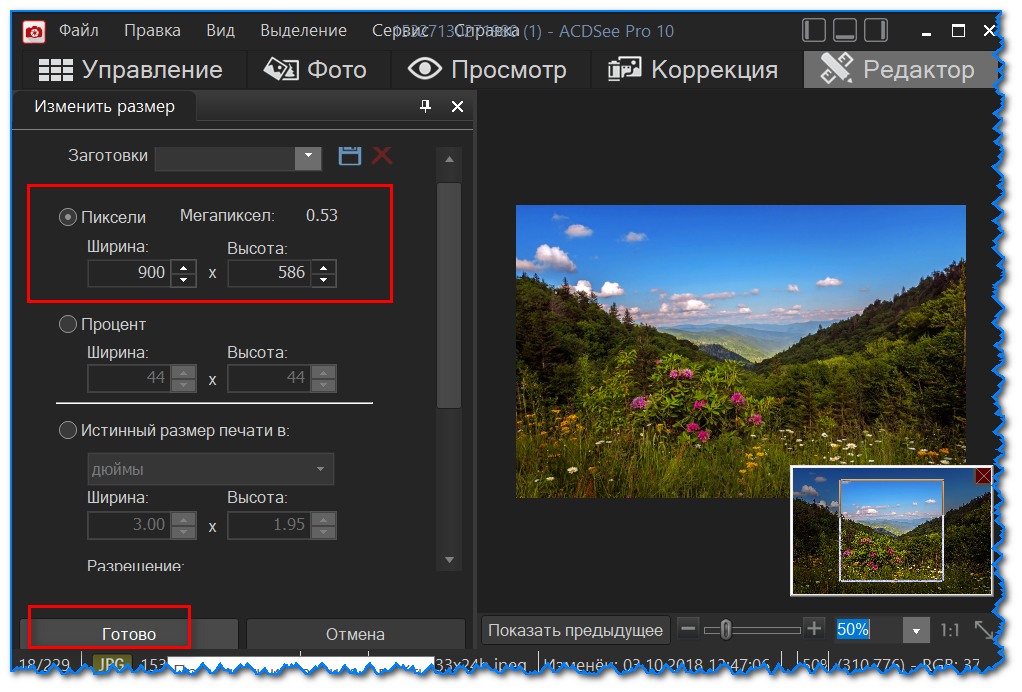 В общем, работать есть над чем.
В общем, работать есть над чем.
Можно, конечно, использовать и онлайн-сервисы, но, думается, ожидаемого результата в большинстве своем они не дадут.
Является использование качественной и одновременно малой по весу графики. Поэтому, для сайтов вопрос с размерами и весом картинок особенно актуальный. Рассмотрим несколько вариантов, которые позволят изменить размеры изображения по нужным параметрам: с использованием программы и изменение размеров картинок онлайн.
Изменение веса и размера изображения с помощью Фотошоп
Fotoshop — это одна из программ, которая просто необходима дизайнерам и тем, кто делает сайты самостоятельно. Да и любому другому пользователю эта программа окажется полезной. Ведь с её помощью можно быстро и просто откорректировать свои фотографии, нарезать картинки , эффективно обработать любое изображение. Программа платная, но в сети до сих пор можно найти «бесплатные» версии.
Для тех, кто не желает приобретать программу или искать и скачивать её из Интерента, для изменения размеров картинок, вторая часть статьи.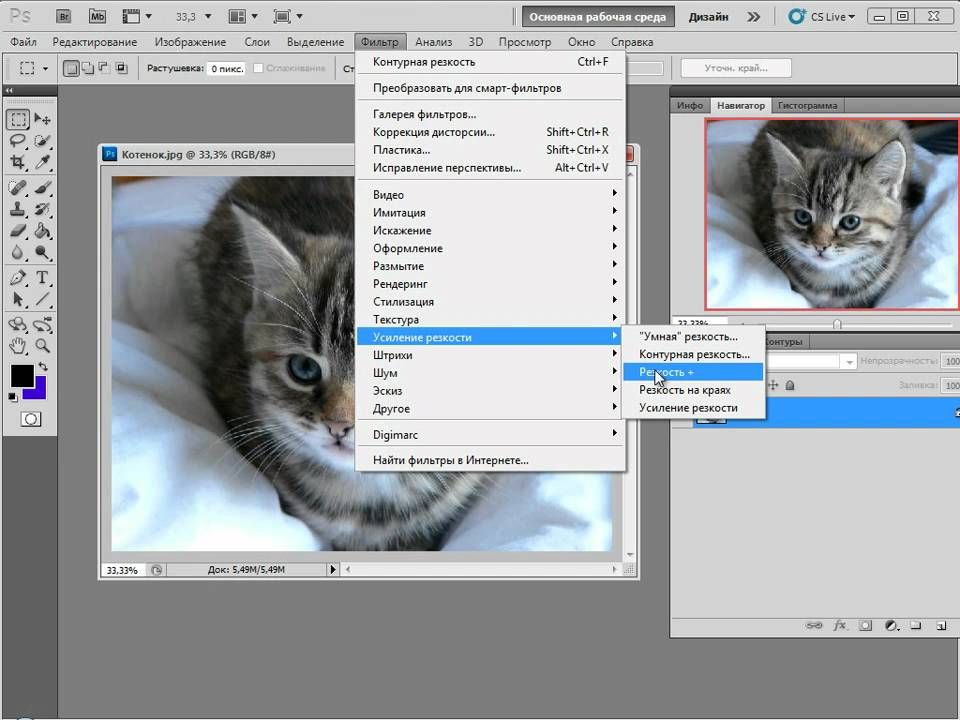
Итак, программа установлена и активирована. Запускаем Фотошоп и открываем изображение, у которого нужно изменить размер и/или вес. Делается это через меню «Файл » — «Открыть » («File » — «Open «):
После того, как изображение откроется в Фотошопе , приступим к изменению его размеров.
Изменение размера с искажением или пропорционально
Это самый простой вариант изменить натуральный размер картинки. Делается всё очень просто — через меню «Изображение » — «Размер изображения » («Images » — «Size images «). Другой вариант — нажать сочетание клавиш ALT+CTRL+I .
Появится сплывающее окошко, с помощью которого и происходит процесс изменения размера:
- указываем ширину
- высоту
- если необходимо, чтобы изображение не растянулось или сузилось — отмечаем галочкой пункт «Сохранять пропорции «
Нажимаем кнопку «Ок » и картинка автоматически примет указанные размеры.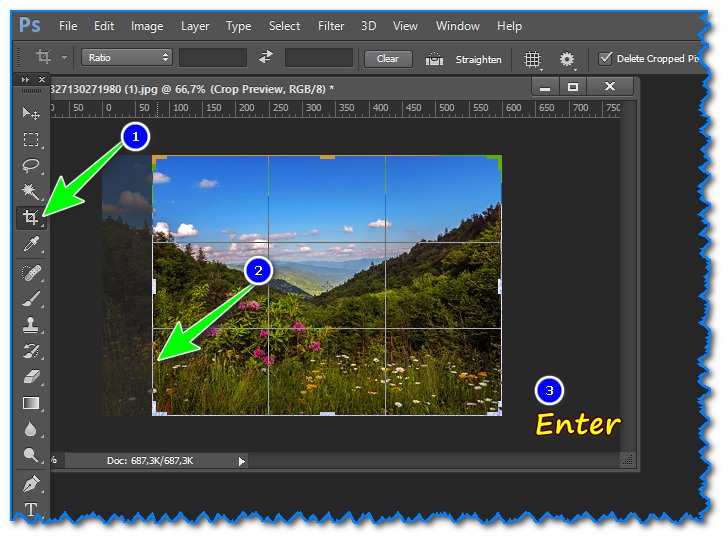
Изменение размеров изображения визуально и с нужными пропорциями
Для выполнения этого, нужно также открыть нужную картинку в Фотошопе . Затем, нажать на специальный значок в левом углу — значок рамки и задать пропорции изменения размера:
Сверху, где указана ширина и высота — задаём нужные пропорции и выделяем нужную часть изображения. Рамка выделения автоматически будет принимать нужные нам пропорции обрезки. После выделения — щёлкаем в любом месте рабочей области программы Fotoshop и картинка обрезается.
Теперь, если изображение было большим или маленьким, не соответствуя нужным нам размерам, следует выполнить действия, описанные чуть выше. (с помощью меню «Изображение » — «Размер изображения «). Сохранение полученного рисунка выполняется через меню «Файл «.
Оптимизация изображений для сайта
Чтобы уменьшить вес картинки для использования её на своём сайте, в программе Fotoshop есть специальная функция уменьшения веса.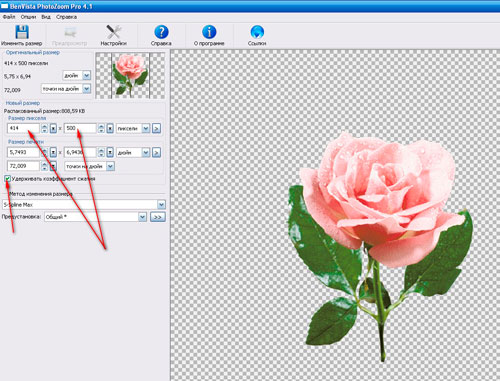 Абсолютно любое изображение, которое весит в обычном виде большое количество килобайт, сжимается, при этом можно визуально контролировать получающееся при этом качество.
Абсолютно любое изображение, которое весит в обычном виде большое количество килобайт, сжимается, при этом можно визуально контролировать получающееся при этом качество.
Итак, чтобы оптимизировать картинку, нужно её сначала открыть, затем изменить размеры (если требуется). Открываем меню «Файл «, щёлкаем на пункте «Сохранить для Web и устройств… » — это 17 строчка сверху в этом меню.
После этого откроется дополнительное окно, в котором будет наша картинка и блоки по-бокам с различными настройками:
- Выбор типа файла. Это важный момент — на сайт можно встроить и PNG и JPEG с GIF , только вес у таких файлов с одинаковым качеством будет разный. Если на картинке больше всего темных и белых цветов, или количество цветов минимально, то идеально подойдёт PNG-8 . Особенно — когда на выходе сгодится и монохромный рисунок.
- Цвета — количество цветов на выходе. Для чёрно-белых или серых изображений подойдёт количество равное 8.

- Прозрачность — наличие прозрачности увеличивает вес, но иногда она просто необходима.
- Качество — с помощью этой регулировки и онлайн просмотра получающегося качества, уменьшается вес изображения в формате JPEG .
- Размерность — в этом же окне можно изменить размеры картинки.
Для сравнения рассмотрим процесс сохранения одной и той же картинки в разных форматах и определим итоговый вес каждого получившегося файла.
Допустим, есть изображение в формате JPG с исходным весом 250 Кбайт и размером 640 на 472 пикселей.
Попробуем уменьшить вес этой картинки. Для этого выполняем действия, описанные чуть выше. Получаем, что оптимальный вариант сохранения картинки в формате Jpeg — это следующие настройки в окне «Сохранить для Web и устройств «:
Практически без заметных глазу изменений, нам удалось уменьшить вес исходного изображения с 250 Кб до 14,96 Kбайт!
Теперь сохраним картинку в формате PNG . Настройки, которые максимально сильно сжали изображение, такие:
Настройки, которые максимально сильно сжали изображение, такие:
Качество изображение заметно хуже, чем при сжатии в формате Jpeg . Удалось получить вес только 85 Кб, что намного больше, чем при сохранении в JPEG .
Изменение размеров картинки онлайн
Чтобы изменить размеры картинок в режиме онлайн, нужно воспользоваться сервисом Pixlr.com — это замечательный онлайн-сервис, который представляет из себя урезанный по функциональности Фотошоп .
Как сразу изменить и размер, и вес изображения онлайн
Переходим на сайт http://pixlr.com/ , среде трёх различных онлайн-редакторов, выбираем первый — «Pixlr Editor «:
Запускается онлайн-фотошоп и на экране появится всплывающее окно, где нужно выбрать или загрузить фотографию или картинку, которую нужно изменить:
Здесь есть такое же меню, как в стандартной программе Fotoshop . Для изменения размеров можно использовать такие же действия, как в самой программе.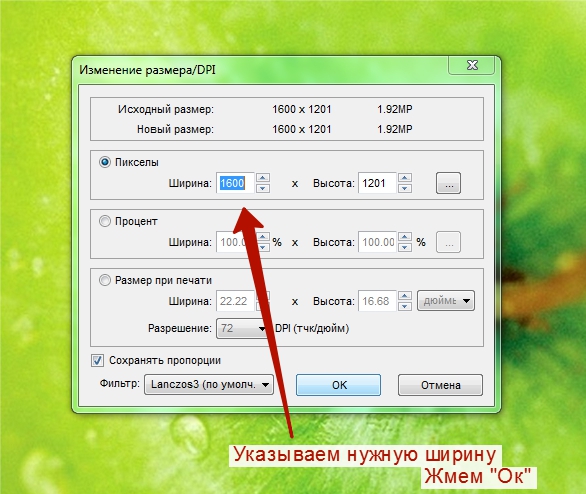
Размер изображений регулируется при их сохранении:
улучшаются, с ними и увеличивается число мегапикселей, которое напрямую связано с разрешением конечного снимка. Уже сегодня простенькой «мыльницей» можно получить фото неплохого качества с большим разрешением, но вот что делать если изображение такого размера ненужно?
Как уменьшить размер фото?
Не всегда объёмное изображение — это хорошо. Например, если потребуется отправить фотоснимки по средствам или загрузить для Интернет сайта, то лишние мегабайты здесь не к чему! ДА и мобильные устройства не всегда справляются с открытием изображений высокого разрешения, зачастую, «подвисая» или уведомляя о некорректном формате.
Возможность Paint стандартной программы Windows
Для того чтобы уменьшить фотоснимок, достаточно, воспользоваться стандартным графическим редактором – Paint . Данная программа поставляется во всех сборках и версиях Windows? Поэтому Вы её обязательно найдёте по пути: Пуск – Программы – Стандартные – Paint.
- Запускаем программу и открываем в ней требуемое изображение (фотографию). Для этого кликаем в левом верхнем углу значок, выделенный синим цветом. Выберите из подменю пункт «Открыть» и в диалоговом окне укажите местонахождения Вашего графического файла. Двойным кликом левой кнопки откроем найденное фото в программе.
- Перед Вами появится раскрытое изображение к которому мы применим изменения. Теперь в основной панели инструментов найдём «Изменить размер» — кликаем по надписи.
- В появившемся диалоговом окне указываем нужные значения, меньше исходных.
Для этого можно указать в процентах или пикселях оптимальное значение. Более точным будет пункт»пиксели» — кликаем его, после чего достаточно указать размер одной из стороны (или по горизонтали, или по вертикали). При отмеченной функции «Сохранить пропорции» Обе стороны будут равномерно меняться, сохраняя соотношение сторон оригинального изображения. - После того как значения будущего разрешения выставлены, сохраняем изменения нажатием кнопки «ОК».

- Теперь когда фото готово, можно сохранить полученный результат в новом файле. Для этого вновь кликаем по значку в верхнем левом углу и выбираем пункт «Сохранить как…».. В диалоговом окне укажите место для сохранения и название файла,а также если потребуется измените формат (Установите «JPEG – самый распространённый, имеющий более сильное сжатие»).
Вместо послесловия
Как часто, просматривая фотографии на компьютере, мы выбрасывали классные кадры, потому что они оказались слишком маленькими по размеру и некачественными. Но с помощью специальных программ можно спасти почти любое изображение!
Повышение качества изображения — очень объёмная тема. Для улучшения качества фото в Photoshop могут применяться цветокоррекция, усиление резкости, ретушь и много других операций. Все они требуют определённых навыков и владения особыми техниками.
Но существуют и менее сложные способы, когда просто требуется увеличение изображения без потери качества. Ниже мы рассмотрим на примере, как улучшить качество фото, если нужно увеличить фото без потери качества.
Как увеличить фото без потери качества
Всем приходилось сталкиваться с изображением маленького размера низкого качества. На таких снимках при увеличении сильно видны пиксели, точки, из которых строится растровое изображение.
Увеличение изображения растягиванием его свободным трансформированием только ухудшит положение.
В этом уроке работа будет проводиться в Photoshop CC 2017. Но сначала мы рассмотрим метод для других, более старых, версий Photoshop. А потом покажем, как Photoshop CC 2017 может сделать всю процедуру автоматически.
Открываем изображение в Photoshop. Теперь мы постепенно увеличим его в несколько заходов. Стоит сразу отметить, что увеличить фото и поднять качество можно, но с ограничением в размере.
Нажимаем сочетание клавиш Alt + Ctrl + I . У нас откроется окно «Размер изображения» . Нужно, чтобы между «Шириной»/Width и «Высотой»/Height была нажата скрепка. Тогда ширина и высота будут изменяться пропорционально.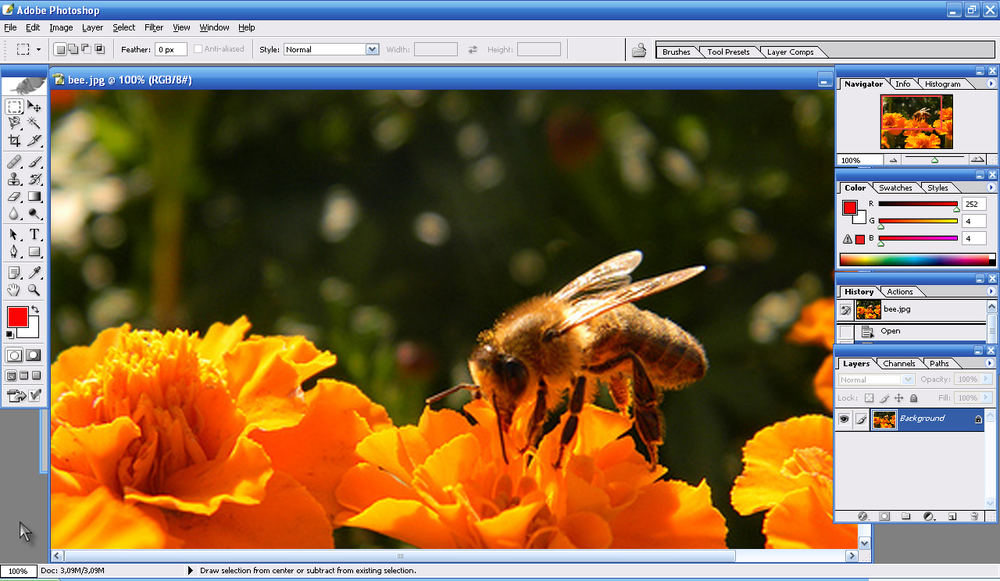
Увеличим изображение два раза, каждый раз на 20%. Для этого в выпадающем списке напротив «Ширины» меняем пиксели на проценты (Pixel/Percent), а численное значение со 100% на 120% и нажимаем Ok . Затем ещё раз вызываем окно размера изображения (Alt + Ctrl + I ) и увеличиваем на 20%.
Мы увеличили размер изображения с 950х632 пикселя до 1368х910 пикселей.
Для наглядного сравнения приблизим исходное изображение (950х632 пикс.) и полученное (1368х910 пикс.).
Мы увеличили изображение почти в полтора раза и даже улучшили качество. Как видно, пикселизация менее заметна, если приблизить изображение.
Остаётся доработать результат. Применим фильтр «Умная резкость» к полученному изображению.
Заходим: «Фильтры»/«Усиление резкости»/«Умная резкость»/Filter/Sharpen/Smart Sharpen . Перемещая ползунки, подбираем подходящую резкость. Если в маленьком окне предпросмотра на изображение кликнуть левой клавишей мыши и удерживать, то можно увидеть картинку до применения эффекта. Разница ощутима. Особенно заметен плавный переход цвета (без кубиков) на линзах очков. Мы полностью убрали шум, сместив ползунок до конца вправо. Радиус резкости взяли 0,3 пикселя, эффект применили на 79%.
Разница ощутима. Особенно заметен плавный переход цвета (без кубиков) на линзах очков. Мы полностью убрали шум, сместив ползунок до конца вправо. Радиус резкости взяли 0,3 пикселя, эффект применили на 79%.
Ещё раз сравним результаты.
Слева — исходное изображение, в центре — после увеличения размера, справа — с применением «Умной резкости» .
После применения «Умной резкости» на фото ушли шумы, изображение стало чище.
Вот наш результат.
А теперь увеличим фото и улучшим его качество с помощью автоматических средств Photoshop 2017.
Открываем изображение в Photoshop, нажимаем сочетание клавиш Alt + Ctrl + I . У нас откроется окно «Размер изображения»/Image Size . Обратите внимание на пункт «Подогнать под»/Dimensions . Раскройте этот список. В нём вы увидите заготовки вариантов увеличения/уменьшения изображения без потери качества. Воспользуемся автоматической подборкой (второй пункт в списке). В открывшемся окне выбираем пункт «Хорошее» и жмём Ok . Наилучшее выбирать не стоит, поскольку исходный снимок — слишком низкого качества, и увеличивать его настолько нет смысла.
В открывшемся окне выбираем пункт «Хорошее» и жмём Ok . Наилучшее выбирать не стоит, поскольку исходный снимок — слишком низкого качества, и увеличивать его настолько нет смысла.
Обратите внимание, если нам удалось подбором увеличить изображение с 950х632 пикселя и разрешением 96 пикс/дюйм до 1368х910 пикселей с тем же разрешением, то программа сделала увеличение до 1969х1310 пикселей с разрешением 199 пикс/дюйм.
Применим «Умную резкость».
Теперь вы сами убедились, что увеличить картинку без потери качества можно, и при этом даже улучшить качество фотографии.
Стоит отметить, что этот метод может пригодиться не только для увеличения и улучшения маленьких фото. Например, вам нужно предоставить фото для интернет-ресурса или для печати в издательстве. Ваше фото при этом отличного качества и большого размера, но для издательства нужен размер ещё больше. Применив описанный метод увеличения снимка и улучшения его качества, вы получите отличный результат. Ведь фото больших размеров с хорошим качеством пройдут эту процедуру намного проще.
Ведь фото больших размеров с хорошим качеством пройдут эту процедуру намного проще.
Процедура предельно проста. Не ставьте крест на маленьких снимках. Дайте им второй шанс.
Как увеличить изображение в цифровом виде без потери качества
Сегодняшние камеры могут похвастаться большим количеством мегапикселей, и вы, скорее всего, уменьшите фотографию, а не увеличите ее. Но бывают случаи, когда увеличение размера изображения действительно может пригодиться. К сожалению, это может быть трудно увеличить изображение без потери качества.
Есть несколько способов решения этой проблемы, и в этой статье мы опишем два лучших способа увеличить изображение без потери качества.
Что нужно учитывать при увеличении изображения
Когда вы увеличиваете размер изображения, вы просите свой компьютер добавить информацию. Короче говоря, вы говорите ему взорвать изображение с потерей деталей и делать это, «угадывая», как будет выглядеть изображение большего размера.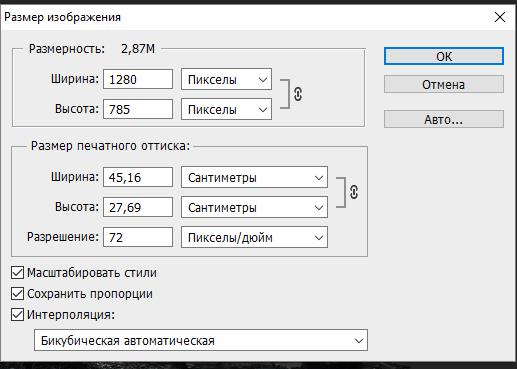
Это означает, что вы никогда не получите идеальное воссоздание вашей фотографии в большем размере, потому что это вопрос формата и программного обеспечения: некоторые приложения будут лучше, чем другие, а некоторые изображения будут изменять размеры лучше, чем другие. Но все они должны сделать предположение.
Количество предположений вашего компьютера будет зависеть от того, насколько вы хотите увеличить размер изображения. Чем больше вы увеличиваете изображение, тем больше вероятность ухудшения качества. Понимание того, что заранее, важно, и поможет вам выбрать лучшие фотографии для модификации. Если вы использовали апскейлинг с домашним развлекательным оборудованием , у вас будет хорошее представление о том, что мы имеем в виду.
Как пересчитать изображение с 10-процентным увеличением
Это общепринятый метод, позволяющий увидеть, какое увеличение масштаба вы можете избежать при увеличении изображения без потери качества. Это работает лучше всего, если вы не пытаетесь масштабировать свое изображение до определенного размера, но пытаетесь взорвать изображение как можно большего размера, не делая его плохо выглядящим. Мы будем использовать эту картинку журналов на журнальном столике в качестве примера.
Это работает лучше всего, если вы не пытаетесь масштабировать свое изображение до определенного размера, но пытаетесь взорвать изображение как можно большего размера, не делая его плохо выглядящим. Мы будем использовать эту картинку журналов на журнальном столике в качестве примера.
Эта картинка в настоящее время имеет ширину 670 пикселей. Если вы наклонитесь к монитору и покоситесь, вы, вероятно, сможете разобрать весь текст. Прямо сейчас все довольно гладко, и изображение выглядит хорошо.
Чтобы увеличить изображение, мы собираемся воспользоваться функцией Resampling , которая является частью « угадайки» , о которой мы рассказывали ранее. И мы собираемся использовать Adobe Photoshop, чтобы сделать это. Вот что происходит, когда мы увеличиваем изображение до огромных 2000 пикселей (просто чтобы показать вам, что может сделать программа):
Как изменить размер изображения с помощью Photoshop
Чтобы изменить размер этого изображения в Photoshop, щелкните в верхнем меню приложения и выберите « Изображение»> «Размер изображения» .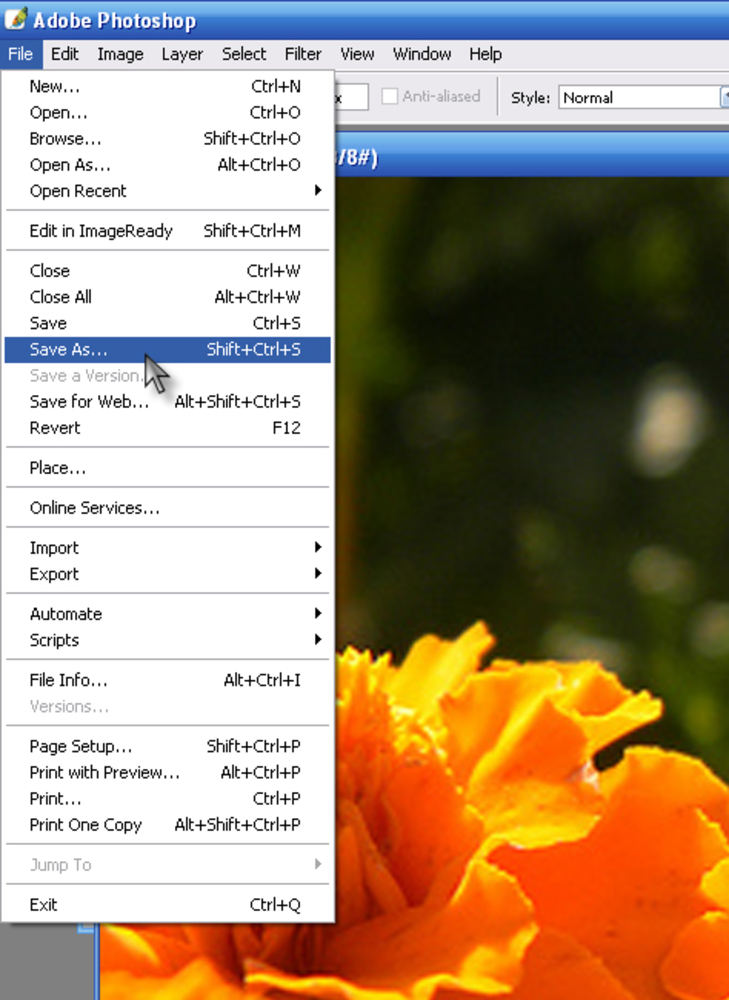 Затем настройте высоту и ширину в диалоговом окне « Размер изображения ». Также убедитесь, что Resampling включен, с Bicubic Smoother в качестве предустановки.
Затем настройте высоту и ширину в диалоговом окне « Размер изображения ». Также убедитесь, что Resampling включен, с Bicubic Smoother в качестве предустановки.
Как вы можете видеть, Photoshop делает потрясающую работу, сглаживая это изображение с 670 пикселей до 2000 пикселей. За прошедшие годы Photoshop CC действительно значительно улучшился, и хотя это изображение определенно размыто по краям, а текст не такой резкий, большую часть его можно все же легко разобрать.
Однако легко представить, что некоторые детали в другом изображении становятся неразличимыми. Таким образом, вместо того, чтобы перейти к 2000 пикселям, мы просто добавим 10 процентов к исходному размеру изображения.
Чтобы увеличить до 10 процентов в Photoshop, перейдите в « Изображение»> «Размер изображения» . Затем — вместо настройки ширины и высоты в пикселях — выберите « Процент» . Введите 110% и убедитесь, что Resampling: Bicubic Smoother все еще включен.
Вот как выглядит изображение, когда вы увеличиваете его на 10 процентов:
Как видите, все еще выглядит довольно ясно. Чтобы поэкспериментировать с этим, продолжайте увеличивать изображение в Photoshop на 10 процентов за раз, пока не начнете видеть зернистость. Поскольку мы пытаемся сделать небольшие шаги, чтобы максимально увеличить изображение, сохраняя при этом качество самого изображения, зернистость — это ваш сигнал к остановке.
Если вы собираетесь использовать этот метод, очень важно убедиться, что Resample включен в вашем приложении для редактирования фотографий. Вот как это выглядит в диалоговом окне « Размер изображения » в Photoshop:
Вы также можете использовать приложение, такое как Pixelmator или GIMP, чтобы повторно сэмплировать изображение. Оба хороши и предложат аналогичный вариант. Если вам повезет, вы сможете выбрать алгоритм интерполяции (то есть компьютерный метод «угадывания») для масштабирования. Когда вы увеличиваете масштаб, вариант Bicubic Smoother является хорошим.
Когда вы увеличиваете масштаб, вариант Bicubic Smoother является хорошим.
Как использовать выделенное приложение для увеличения картинки
Поскольку так много людей нуждаются в больших фотографиях, на самом деле существует ряд приложений, разработанных специально для увеличения изображения без потери качества.
Например, Sharper Scaling — это бесплатное приложение для Windows, которое обещает лучшее масштабирование, чем Photoshop. Результаты, размещенные на его сайте, впечатляют. Это приложение делает одно и только одно — и это увеличивает размер изображения — но оно бесплатное, поэтому его обязательно стоит скачать.
Свободных эквивалентов для macOS не так много, но это не значит, что у вас нет вариантов. Waifu2x — солидный онлайн-вариант. Waifu показал очень впечатляющие результаты, увеличив масштаб аниме-картинки и прояснив ее, хотя это может быть немного непредсказуемо с фотографиями.
В конце дня вам, возможно, придется попробовать некоторые из этих вариантов, чтобы увидеть, какое приложение лучше всего подойдет для увеличения вашей картинки. Выше приведен пример того, что Waifu может сделать для нашего изображения, по сравнению с Photoshop бок о бок.
Выше приведен пример того, что Waifu может сделать для нашего изображения, по сравнению с Photoshop бок о бок.
Даже не увеличивая изображение, чтобы прояснить его, вы, вероятно, видите, что изображение из Waifu очень сравнимо с последней версией Photoshop. Использование сайта глубоких сверточных нейронных сетей ( что такое нейронные сети? ) Делает его очень умелым в «догадках», о которых мы упоминали ранее, и в результате получаются значительно более четкие фотографии.
Если Waifu не работает для вас, вы можете попробовать Online Image Enlarger , Simple Image Resizer или Rsizr .
Теперь вы можете увеличить изображение без потери качества
Эти два метода увеличения размера изображения, вероятно, ваши лучшие ставки, когда вы хотите увеличить изображение без потери качества. Ни один из них не идеален, но из-за технологических ограничений они являются лучшими, что мы можем сделать.
К счастью, большинство телефонов и камер теперь делают фотографии с очень высоким разрешением, поэтому вам не придется сталкиваться с этим слишком часто.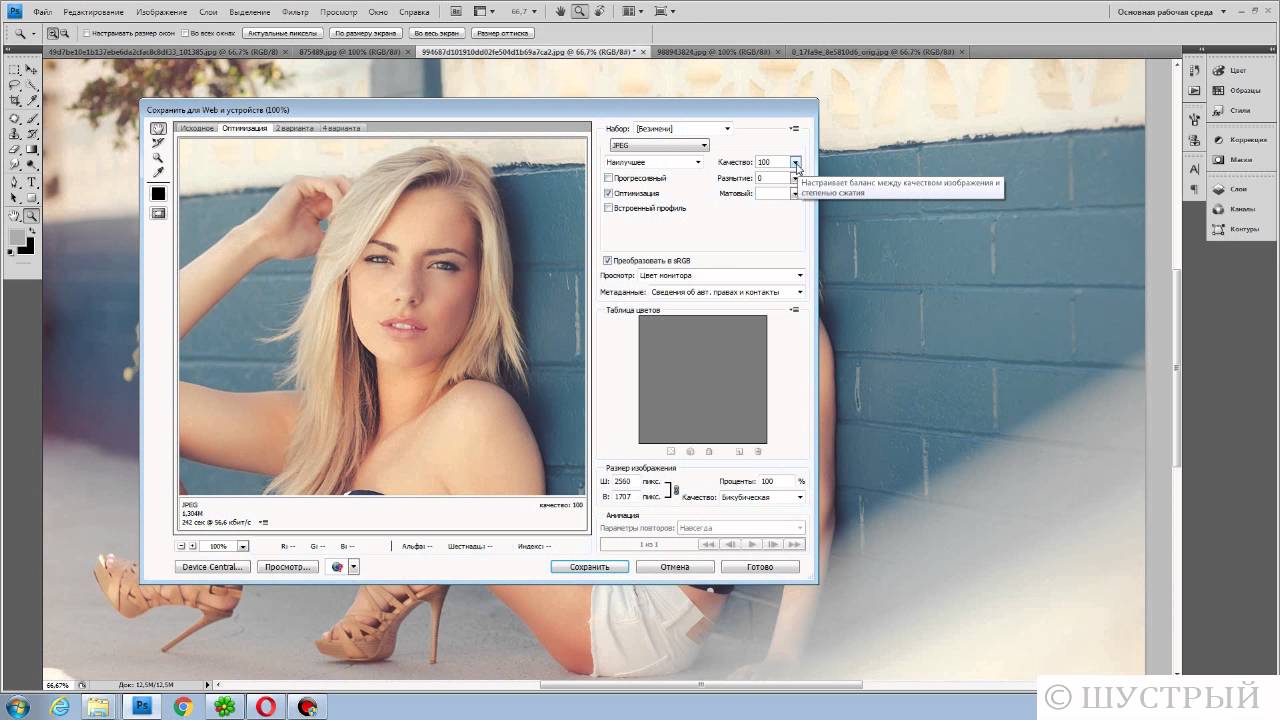 Вы также можете сохранять изображения высокого разрешения в Photoshop. Просто не забывайте всегда работать с самым большим оригинальным изображением, которое вы можете.
Вы также можете сохранять изображения высокого разрешения в Photoshop. Просто не забывайте всегда работать с самым большим оригинальным изображением, которое вы можете.
Изображение предоставлено: fractal-an / Shutterstock
Как увеличить размер изображения без ухудшения качества изображения
С сегодняшней упаковкой камеры больше мегапикселей
и чем больше датчики, тем чаще вы будете уменьшать фотографию, чем увеличивать ее. Но бывают случаи, когда увеличение фотографии может действительно пригодиться. К сожалению, увеличение размера изображения обычно означает значительную потерю качества. Есть несколько способов решить эту проблему, и мы рассмотрим два лучших из них.
Что-то, о чем нужно помнить
Когда вы увеличиваете размер изображения, вы просите свой компьютер добавить информацию. Короче говоря, вы говорите, чтобы угадать, как будет выглядеть увеличенное изображение. Это означает, что вы никогда не получите идеальное воссоздание вашей фотографии в большем размере. Поскольку это вопрос программного обеспечения, некоторые приложения будут лучше, чем другие. Но все они должны делать предположения.
Степень угадывания вашего компьютера зависит от того, насколько вы хотите увеличить размер изображения. Чем больше вы увеличиваете его, тем больше вероятность ухудшения качества изображения. Понимание этого важно. (Если вы использовали апскейлинг с домашним развлекательным оборудованием
у вас будет хорошее представление о том, что я имею в виду.)
Повторная выборка с увеличением на 10%
Это общепринятый метод для определения того, насколько масштабным вы можете уйти. Это работает лучше всего, если вы не пытаетесь масштабировать изображение до определенного размера, а вместо этого хотите сделать его максимально большим, не делая его слишком плохим. Я буду использовать это изображение в качестве примера:
В настоящее время он имеет ширину 250 пикселей, и если вы наклонитесь к монитору и покоситесь, вы, вероятно, сможете разобрать текст. Но все довольно гладко; изображение выглядит красиво. Чтобы увеличить его, мы собираемся воспользоваться возможностью повторной выборки, о которой я говорил вам ранее. Вот что происходит, когда мы масштабируем его до 650 пикселей:
Как видите, текст едва читаемый, но качество всего изображения заметно ниже. Легко представить, что некоторые детали в другом изображении становятся неразличимыми. Вместо того, чтобы прыгнуть до 650, мы просто добавим 10% к исходному размеру изображения. Вот исходное изображение, масштабированное до 275 пикселей в ширину:
Это все еще выглядит довольно ясно. Давайте увеличим его до 325.
Все еще не так уж плохо. Почему бы не попробовать больший прыжок и подняться до 450?
Теперь мы начинаем видеть некоторую зернистость. Вы, вероятно, уже начинаете понимать это: делая маленькие шаги вверх, вы сохраняете качество изображения на максимально высоком уровне, делая его достаточно большим, чтобы подчеркнуть то, что вы пытаетесь указать на изображении.
Если вы собираетесь использовать этот метод, важно убедиться, что в вашем приложении для редактирования фотографий включена повторная выборка. Я использую Pixelmator
и вот как это выглядит в меню «Размер изображения»:
Другие приложения, такие как GIMP и Photoshop, предложат аналогичную опцию. Вы можете даже выбрать алгоритм интерполяции (компьютерный метод угадывания) для масштабирования. Когда вы увеличиваете масштаб, лучше использовать вариант с бикубической плавностью.
Использование выделенного приложения или службы
Поскольку так много людей нуждаются в больших фотографиях, на самом деле существует целый ряд приложений, разработанных специально для вас. Например, Sharper Scaling — это бесплатное приложение для Windows, которое обещает лучшее масштабирование, чем Photoshop. Результаты, размещенные на их сайте, впечатляют. Он делает одно и только одно, но он бесплатный, поэтому его обязательно стоит скачать.
Кажется, для Mac нет хорошего бесплатного эквивалента, но это не значит, что у вас нет вариантов. Waifu2x, однако, предоставляет солидную онлайн-опцию. Waifu показал очень впечатляющие результаты с аниме изображениями, но результаты могут быть немного непредсказуемыми с фотографиями. Тем не менее, когда это работает, это действительно работает хорошо. Есть много других, и вы можете увидеть разные результаты с одной и той же фотографией.
К сожалению, вам, возможно, придется просто попробовать несколько из них, чтобы увидеть, что лучше всего подходит для вашего конкретного изображения. Вот пример того, что Waifu может сделать для нашего имиджа. Я загрузил версию шириной 250 пикселей и попросил увеличить ее до ширины 500 пикселей:
А вот версия Pixelmatored:
Даже без увеличения вы, вероятно, можете видеть, что изображение из Waifu значительно более четкое. Использование сайта глубоких сверточных нейронных сетей
делает его очень искусным в «догадках», о которых я упоминал ранее, и в результате получаются значительно более четкие фотографии в увеличенном масштабе. Если Waifu не работает для вас, вы можете попробовать Online Image Enlarger, Simple Image Resizer или Rsizr.
Ваши лучшие советы по повышению качества
Эти два метода увеличения размера изображения, вероятно, ваши лучшие ставки, если вы не хотите терять качество. Ни то, ни другое не является идеальным, но из-за технологических ограничений они — лучшее, что мы можем сделать. К счастью, большинство телефонов и камер теперь делают фотографии с очень высоким разрешением
так что вам не придется сталкиваться с этим слишком часто. Просто не забывайте всегда работать с самым большим оригинальным изображением, которое вы можете.
Как вы улучшаете изображения? Вы используете эти методы или что-то еще полностью? Поделитесь своими лучшими советами в комментариях ниже!
Изображение предоставлено: fractal-an через Shutterstock.com
9 бесплатных способов изменить размер изображения без потери качества [2021]
Хотите изменить размер изображения без потери качества? Возможно. Вот способы увеличения или уменьшения размера изображения на ПК с Windows, Mac и Android.
Если вы хотите уменьшить размер изображения, вы можете использовать два метода сжатия и изменения размера. Но нужно знать разницу между ними.
Влияет ли сжатие изображений на качество?
Сжатие изображений повлияет на качество изображения.При сжатии изображения есть вероятность потери качества. Если вы удалите только ненужные пиксели, качество вашего изображения останется прежним. Но это не приведет к уменьшению изображения до меньшего размера.
Уменьшает ли изменение размера изображения качество?
Это немного снизит качество. Но если вы правильно измените размер изображения, вы можете не заметить этого снижения качества.
Как изменить размер изображения без потери качества?
Если вы сжимаете изображения без уменьшения физических размеров, вы потеряете качество.Простой способ сжать изображение без потери качества — уменьшить его физические размеры. Когда вы изменяете размер изображения, оно автоматически сжимает размер изображения. Это означает, что вы можете сжать изображение без потери качества.
Конечно, вы можете делать с фотографиями все что угодно с помощью Photoshop или Photoshop Elements. Если вы хотите купить Photoshop или элементы Photoshop, покупайте их в магазине Adobe. Вы также можете рассмотреть 5 лучших бесплатных альтернатив Photoshop или премиальные альтернативы, такие как CyberLink Photo Director.
В чем разница между изменением размера и сжатием?
Есть небольшая разница между изменением размера и сжатием. Когда вы изменяете размер изображения без изменения физических размеров, это называется сжатием. Когда вы изменяете размер изображения и физические размеры, это называется изменением размера. Если вы сожмете изображение, вы получите изображение с меньшим качеством. Если вы измените размер изображения , качество изображения останется прежним.
Во многих случаях вам нужно будет изменить размер изображения, например, в заявках на работу, или чтобы изображения соответствовали разрешению экрана вашего ПК.Если вы делали фотографии с помощью цифровой камеры высокого класса, она может делать фотографии с размером пикселей 1440 X 2560 или 3560 X 1440. Здесь 1440 X 2560 означает, что эта фотография имеет 1440 пикселей в ширину и 2560 пикселей в высоту. Прежде чем рассказать о том, как изменить размер изображения? Во-первых, вам нужно знать два слова.
1. Пиксель:
Это наименьший адресный элемент в любом изображении. Когда количество пикселей увеличивается, качество изображения повышается. Это означает, что качество изображения зависит от количества пикселей.
2. Разрешение:
Он представлен как «PPI (пикселей на дюйм)». Это напрямую связано с размером изображения. Например, рассмотрим изображение размером 6 дюймов на 4 дюйма. Предположим, что разрешение камеры составляет 250 пикселей на дюйм, это означает, что любая фотография, сделанная с этой камеры, будет иметь разрешение 250 пикселей на дюйм. Теперь полный размер изображения в пикселях составляет 6 * 250 X 4 * 250 -> 1500 пикселей X 1000 пикселей. Теперь изображение имеет 1500 пикселей в ширину и 1000 пикселей в высоту. Если вы хотите изменить размер изображения, вам просто нужно изменить его количество пикселей по ширине и высоте.
Другой способ изменить размер изображения — изменить его разрешение. Например, если вы хотите изменить размер изображения на 3 дюйма на 2 дюйма, вам просто нужно изменить его разрешение на 500 пикселей на дюйм. Таким образом, вы можете изменить изображение любого размера в соответствии с вашими потребностями. Поэтому, когда вы меняете количество пикселей или разрешение, это никак не влияет на качество. Если концепция не ясна, вы можете просто посетить нас по поводу изменения размера изображения и разрешения. В этой статье я покажу вам два способа изменить размер изображения без потери качества.
Примечание. Если вы регулярно работаете с фотографиями, я рекомендую вам использовать Photoshop или CyberLink Photo Director.
Как изменить размер изображения без потери качества на рабочем столе
1. Как изменить размер изображения в Paint без потери качества
Видеоурок:
если вам трудно понять шаги с помощью видео, выполните следующие шаги
В этом разделе рассказывается, как изменить размер изображений без потери качества с помощью MS Paint.
Общее время: 5 минут
Шаг 1. Откройте изображение в Paint
Щелкните любое изображение правой кнопкой мыши. Нажмите , отредактируйте . Изображение откроется в краске.
Шаг 2. Измените размер пикселя.
Щелкните «Изменить размер» в верхней части окна. Откроется окно «Изменить размер и наклон». Проверить в пикселях. Он покажет исходные пиксели в горизонтальных и вертикальных полях. Измените размер пикселя по горизонтали, он автоматически изменит размер пикселя в вертикальном поле.Убедитесь, что установлен флажок «Сохранять соотношение сторон». Затем нажмите ОК.
Расходные материалы:
- MS Paint
- Shrink
- FastStone Photo Resizer
- Lit Photo Compress & Resize App
- Image Size — Photo Resizer app
- Photo & Picture Resizer
- Resize Me app
- Photo Compress 2.0 приложение
- Предварительный просмотр приложения
Инструменты:
Материалы: программное обеспечение
Теперь размер вашего изображения, а также его физические размеры изменяются без потери качества изображения.
Приведу простой пример того, как я изменил размер изображения. Вы только посмотрите на эти три изображения. Фактический размер этого изображения составляет 1,13 МБ, а фактический физический размер — 1440 x 2560 пикселей. Я открыл это изображение в краске и набрал 25 в горизонтальном поле в окне выше.
Теперь его размер стал 3,03 КБ, а его физические размеры — 25 X 37. На втором изображении я написал 50 в горизонтальном поле, теперь его размер составляет 5,94 КБ, а физические размеры — 50 X 74.На третьем изображении я написал 100 в горизонтальном поле, теперь его размер стал 13,9 КБ, а физические размеры — 100 X 149. Посмотрите на все три изображения, нет снижения качества.
2. Уменьшить изображение без потери качества с помощью элементов Photoshop
Откройте любое изображение с элементами Adobe Photoshop. Нажмите на опцию «изображение» в верхнем меню. Щелкните «Изменить размер изображения».
Здесь вы можете увидеть возможность изменить физические размеры даже в сантиметрах.Вы также можете получить возможность изменить разрешение. Просто выберите опцию Percent . Запишите требуемый процент в поле Ширина и Высота .
Помните одну вещь: если вы хотите уменьшить размер изображения, вам нужно увеличить размер пикселя в разрешении и наоборот. «Параметр пересчета изображения» предназначен для сжатия изображения.
3. Как изменить размер изображения без потери качества с помощью FastStone Photo Resizer?
FastStone — это бесплатное программное обеспечение, с помощью которого вы можете изменять размер и сжимать любое изображение.
Посетите веб-сайт FastStone Photo Resizer. Вы увидите показанный выше экран. Скачайте любой файл. Для быстрой установки вы можете скачать файл .exe . Вы также можете загрузить переносимые файлы, чтобы перенести их в другую систему. Установите программное обеспечение. Откройте программное обеспечение с помощью значка на рабочем столе.
- Просмотрите папку своего компьютера на левой панели.
- Выберите изображение.
- Щелкните Добавить . Вы увидите выбранное изображение на правой панели.
- При желании можно изменить формат вывода и папку вывода.
- Поставьте отметку в прямоугольном поле слева от Используйте дополнительные параметры .
Щелкните Дополнительные параметры . Вы увидите другое окно. Установите флажок «Изменить размер» и введите необходимую ширину и высоту в пикселях. Применяйте расширенные настройки и скрытые изображения. Вы получите изображение в уменьшенном размере.
Как изменить размер изображений на Android?
До сих пор мы видели методы изменения размера изображений на рабочем столе.Давайте посмотрим, какие есть методы изменения размера изображений на Android в этом разделе.
4. Как изменить размер изображений с помощью приложения Lit Photo Compress & Resize?
Lit Photo app Compress & Resize — одно из приложений для редактирования фотографий, которое поддерживает изменение размера изображения или группы изображений. Он доступен для мобильных телефонов Android. В этом методе мы увидим, как изменить размер изображения, выполнив простые шаги.
Шаг 1 : Установите приложение Lit Photo из магазина Google Play
Первое и самое главное, что вам нужно сделать, это установить приложение Lit Photo Compress & Resize из Google Play Store.
Шаг 2. Запустите приложение и дайте разрешение
После установки приложения из магазина Google Play щелкните по нему, чтобы запустить его на своем телефоне Android.
После запуска программа запрашивает разрешение на доступ к фотографиям, мультимедиа и т. Д. Щелкните параметр «Разрешить». Если вы ранее предоставили все разрешения сразу после установки приложения, на этом этапе оно не будет запрашивать вас снова.
Мы хотим изменить размер изображения, поэтому теперь нажмите на опцию изменения размера фотографий.
Шаг 3. Выберите фотографии для изменения размера
После того, как вы нажмете на опцию изменения размера фотографий, откроется экран для выбора одной или нескольких фотографий. Вы можете выбрать фотографию, мгновенно сделав снимок с помощью камеры, или выбрать любую фотографию, которая ранее была сохранена на вашем телефоне Android. Чтобы выбрать сохраненные фотографии, просто нажмите на них, и на этом изображении появится синяя галочка.
Затем щелкните значок галочки белого цвета в верхней части экрана.При этом фотография выбирается для операции изменения размера.
Шаг 4: Установите размеры для изменения размера
Теперь у вас появится экран на вашем телефоне, на котором будут отображаться некоторые параметры, такие как пиксель, процентное соотношение, в которых нам нужно изменить изображение. Здесь мы собираемся изменить размер изображения в пикселях. Итак, нажмите на пиксель, и вы найдете еще несколько вариантов для изображений с лучшим размером, например, для сохранения соотношения сторон.
Если вы включили сохранение соотношения сторон, вам нужно изменить любой параметр ширины или высоты соответствующего изображения.Но если вы отключите это, вам нужно будет изменить параметры ширины и высоты выбранного изображения. Теперь укажите значения параметров в соответствии с вашими требованиями.
Шаг 5: Нажмите кнопку «Начать изменение размера»
После того, как вы указали значения, нажмите на опцию «Начать изменение размера», за которой следует ширина × высота (этот формат появляется, если вы отключите параметр соотношения сторон) или ширину × соотношение (этот формат появляется, если вы включаете опцию соотношения сторон) в пределах пара скоб.
После того, как вы нажмете кнопку «Начать изменение размера», изображение будет изменено в соответствии с указанными вами значениями измерения. Вы можете увидеть измененную ширину изображения, значения высоты, а также исходную ширину изображения и размеры высоты.
Для просмотра изображений с измененным размером щелкните на опции «Result Folder».
Здесь вы можете просмотреть изображения, размер которых вы изменили.
Они появляются в галерее телефона также в папке LitPhoto_resize.
Эти шаги необходимо выполнить, чтобы изменить размер изображений с помощью приложения Lit Photo Compress & Resize.
5. Как изменить размер изображения с помощью приложения Image Size — Photo Resizer?
Image Size — Photo Resizer Android-приложение — еще одна возможность, которая используется для изменения размера изображения без потери качества. Давайте посмотрим, какие шаги нужно выполнить, чтобы изменить размер изображений с помощью этого приложения Image Size — Photo Resizer.
Шаг 1. Установите приложение Image Size на свой телефон Android
Первое, что вам нужно сделать, это установить приложение Image Size — Photo Resizer из Google Play Store.Он доступен бесплатно для всех пользователей Android. Так что установите его на свое устройство.
Шаг 2. Запустите приложение и дайте разрешения
После успешной установки щелкните по нему, чтобы запустить его на своем телефоне Android. Теперь он запрашивает разрешение на доступ к фотографиям, мультимедийным файлам на вашем устройстве. Щелкните опцию Разрешить , чтобы предоставить разрешения.
Шаг 3. Выберите изображение
Теперь вам нужно выбрать изображение, размер которого нужно изменить.Чтобы выбрать изображение, щелкните символ галереи (первый символ с правой стороны) в верхнем углу экрана.
Теперь он открывает галерею вашего Android, в которой хранятся все изображения. Выберите нужное изображение.
Вы также можете изменить размер изображения, которое не хранится на Android, с помощью опции камеры, которая делает снимок мгновенно, когда это необходимо. Эта опция камеры доступна рядом с опцией галереи (слева).
На этом шаге изображение, размер которого необходимо изменить, будет отображаться на экране.
Шаг 4. Укажите размеры изображения
Теперь укажите размеры изображения в соответствии с вашими требованиями. Размеры могут иметь два значения: одно — ширина, другое — высота. Назовите обе ценности. При желании вы можете выбрать любое одно значение из списка пропорциональных значений, которые отображаются при щелчке по символу трех горизонтальных линий в верхней части ширины или высоты.
Шаг 5. Загрузите изображение с измененным размером или поделитесь им.
Теперь вы должны либо загрузить, либо поделиться изображением с измененным размером.У вас также может быть опция печати для изображения с измененным размером. Вы можете выбрать любой вариант по своему усмотрению.
Если вы нажмете на опцию загрузки, то изображение будет показано в галерее в папке, а именно «Размер изображения». Там в свойствах вы можете проверить размер изображения.
Это шаги, которые необходимо выполнить, чтобы изменить размер изображения с помощью приложения Image Size — Photo Resizer.
6. Как увеличить или уменьшить размер фотографии на Android с помощью приложения Photo & Picture Resizer?
Существует еще одно приложение для Android, которое позволяет изменять размер изображений.Выполните следующие действия, чтобы изменить размер изображений с помощью приложения Photo & Picture Resizer
.Шаг 1. Установите приложение Photo & Picture Resizer из Google Play Store
Первое, что вам нужно сделать, это установить приложение Photo & Picture Resizer из Google Play Store. Это бесплатное приложение. Итак, вам не нужно платить никаких денег.
Шаг 2. Предоставьте разрешения приложению
Когда вы устанавливаете его и запускаете приложение, оно запрашивает у вас разрешение на доступ к медиафайлам вашего Android-устройства для выполнения необходимой задачи.Итак, нажмите Разрешить внизу экрана.
Шаг 3. Выберите фотографии для изменения размера
После того, как вы дадите разрешения приложению, оно запустит главный экран, как показано на изображении выше. В самом первом варианте вы можете увидеть избранные фотографии. Поэтому выберите изображения (фотографии), чтобы изменить их размер.
Вы увидите еще одну опцию для выбора изображений, которые не хранятся в хранилище Android. Это можно включить с помощью опции камеры, которая делает изображение мгновенно, когда вы нажимаете на него.
Если вы хотите изменить размер изображения, которое хранится в Android, нажмите на опцию Select Photos.
Изображение, размер которого вы хотите изменить, будет отображаться на экране после его выбора. Щелкните на опции Resize .
Шаг 4: Выберите размеры
Когда вы нажимаете на опцию изменения размера, он показывает размеры, которые вы хотите изменить, в процентах и в терминах значений в соответствии с шириной и высотой.
Выберите любой размер в соответствии с вашими требованиями, и тогда размер изображения будет автоматически изменен до указанного размера. После изменения размера он появится на экране, как показано на изображении.
Шаг 5. Просмотрите изображения с измененным размером на Android
После завершения процесса изменения размера вы можете просматривать изображения с измененными размерами на своем Android-устройстве.
Для просмотра изображений с измененным размером в галерее Android перейдите в папку PhotoResizer, в которой вы увидите все изображения, размер которых вы ранее изменили с помощью приложения Photo & Picture Resizer.Вы также можете просмотреть их в самом приложении. Нажмите на опцию Resized Photos, в которой вы можете увидеть все изображения, размер которых вы ранее изменили.
Это шаги, которые необходимо выполнить, чтобы изменить размер изображений с помощью приложения Photo & Picture Resizer.
7. Как изменить размер изображения с помощью приложения Resize Me?
Выполните следующие действия, чтобы изменить размер изображений с помощью приложения Resize me.
Шаг 1. Установите Resize Me! Приложение для изменения размера фотографий и изображений из магазина Google Play
Первое и самое главное, что вам нужно сделать, это установить Resize Me! Приложение для изменения размера фотографий и изображений из Google Play Store.Это бесплатное приложение, поэтому вам не нужно платить за его установку.
Шаг 2. Предоставьте разрешения приложению
Когда вы устанавливаете и запускаете приложение, оно запрашивает у вас разрешение на доступ к медиафайлам вашего Android. Так что нажмите на опцию Разрешить внизу экрана.
Шаг 3: Выберите фотографию, размер которой вы хотите изменить
После того, как вы дадите разрешение приложению, на главном экране отобразятся в основном три варианта: «Фотоальбом», «Сделать фото» и «Пакетное преобразование».Если вы хотите изменить размер изображения, которое хранится на вашем Android, щелкните фотоальбом. В противном случае нажмите на опцию камеры, чтобы сделать снимок.
Если необходимо изменить размер пакета изображений, щелкните опцию пакетного преобразования.
На этом шаге фотографии, размер которых вы хотите изменить, будут показаны на экране.
Шаг 4: Нажмите на опцию изменения размера и выберите размеры
Когда вы выбираете фотографию, внизу этой фотографии вы можете увидеть параметры для ее редактирования.Щелкните параметр Resize , который показан крестообразной двусторонней стрелкой.
После того, как вы нажмете на опцию изменения размера, появится экран с некоторыми рекомендуемыми размерами по умолчанию.
Выберите любое измерение по своему желанию. Затем изображение будет автоматически изменено до этого размера.
Шаг 5. Нажмите «Сохранить» и просмотрите изображение с измененным размером.
После того, как вы выберете какое-либо одно измерение, на экране вместе с этим изображением будут показаны исходные размеры, на которые вы хотите изменить изображение.Теперь нажмите на опцию Сохранить вверху экрана.
После сохранения фотографии вы можете просмотреть ее в галерее Android. Чтобы просмотреть изображение с измененным размером на вашем Android, щелкните папку XnResize , там вы можете просмотреть все изображения с измененным размером, размер которых вы изменили с помощью этого Resize Me! Приложение для изменения размера фотографий и изображений.
Это шаги, которые необходимо выполнить, чтобы изменить размер изображений с помощью Resize Me! Приложение для изменения размера фотографий и изображений.
8. Как изменить размер изображений с помощью Photo Compress 2.0 приложение?
Photo Compress 2.0 — отличное приложение, которое изменяет размер изображения без снижения качества изображения. Давайте посмотрим, какие шаги нужно выполнить, чтобы изменить размер изображений с помощью этого приложения Photo Compress 2.0.
Шаг 1. Установите приложение Photo Compress 2.0 из Google Play Store
Первое и самое главное, что вам нужно сделать, это установить приложение PhotoCompress 2.0 из Google Play Store. Это бесплатное приложение, поэтому вам не нужно платить за его установку.
Шаг 2. Выберите изображение для выполнения операции изменения размера
После успешной установки щелкните приложение, чтобы запустить его на экране. Вы можете увидеть два варианта выбора изображения: выбрать изображение из галереи или с помощью камеры.
Здесь я выбираю изображение из галереи. Так что нажмите на опцию галереи. Когда вы нажимаете на опцию галереи, изображения, хранящиеся в телефоне, будут открыты на экране. Выберите желаемое изображение и нажмите на него.
Шаг 3. Нажмите на опцию изменения размера изображения
Теперь откроется экран следующего шага, как показано на изображении. На экране следующего шага вы можете увидеть в основном четыре параметра «Сжать изображение», «Изменить размер изображения», «Обрезать изображение» и т. Д. Нам нужно изменить размер изображения, поэтому нажмите на параметр « Изменить размер изображения ».
Шаг 4. Задайте размеры для изменения размера изображения
В разделе изменения размера изображения вы можете увидеть в основном две опции, которые вам нужно установить.Один из них — это предустановки «Изменить размер» и «Размер». В разделе единицы измерения размера выберите пиксель, а в разделе Предустановки размера выберите размеры, которые необходимо применить к изображению. Это можно сделать, щелкнув значок стрелки вниз рядом с параметром «Предустановки размера».
Убедитесь, что флажок «Сохранить соотношение сторон» установлен (что означает «включено»). Теперь нажмите на опцию Resize , которая присутствует в нижней части экрана.
С помощью этих шагов изображение может быть изменено до указанных размеров.
Шаг 5. Просмотрите изображение с измененным размером в галерее
Чтобы просмотреть изображение с измененным размером в галерее, щелкните папку PhotoCompress. В нем вы можете увидеть изображение, размер которого вы изменили.
Это простейшие шаги по изменению размера изображения с помощью приложения Photo Compress 2.0.
9. Как изменить размер изображения на Mac с помощью приложения предварительного просмотра?
Ниже приведены шаги, полезные для изменения размера изображения:
1). Приложение предварительного просмотра на Mac — лучший редактор изображений для редактирования изображений до необходимого размера.
2). Приложение можно открыть с помощью поиска в центре внимания, набрав для предварительного просмотра в поиске в центре внимания и открыв его.
3). Выберите изображение, которое нужно отредактировать, и откройте его в приложении «Предварительный просмотр (по умолчанию)».
4) Затем изображение откроется в окне предварительного просмотра со всеми параметрами, доступными в строке меню.
5) Щелкните Инструменты в строке меню и выберите опцию «Настроить размер».
6) Откроется диалоговое окно «Размеры изображения» или диалоговое окно «Изменение размера», в котором можно изменить размер изображения.
7) Поддерживаются различные единицы измерения, такие как пиксели, дюймы, см, мм, точки и т. Д.
8) Здесь у вас будет возможность уместить изображение в определенные пиксели, как показано на скриншоте ниже. Вы можете напрямую выбрать доступные размеры (ширина * высота) в пикселях из доступных опций.
9) Если доступные размеры не подходят вашему размеру, выберите нестандартный и введите значения вручную в текстовые поля «Ширина и высота».Выберите единицу измерения в поле выбора.
10) После того, как размер был сделан, нажмите кнопку ОК, чтобы сохранить изменения, и готово !!
Заключение
Для изменения размера изображений просто и лучше использовать MS Paint. Если вы регулярно работаете с фотографиями, я предлагаю вам использовать Photoshop или CyberLink Photo Director.
Спасибо, что посетили мою статью о том, как изменить размер изображения без потери качества. Если вам нравится этот блог, подпишитесь на нас в Facebook и Twitter.И поделитесь этим уроком со своими друзьями. Подпишитесь на канал whatVwant на YouTube, чтобы получать регулярные обновления.
Поддержите нас, поделившись этим сообщением:
Как изменить размер изображения без потери качества | Увеличить
При увеличении изображения вы можете столкнуться с ситуацией, когда оно будет выглядеть размытым или непрофессиональным. Существует множество приложений, которые помогут увеличить размер фотографии без потери качества. Эти программы используют в качестве входных данных изображение с более низким разрешением и без каких-либо проблем увеличивают его.
Вот несколько решений, которые помогут вам увеличить изображение без потери качества:
Как изменить размер изображения в Photoshop без потери качества
Photoshop — это программа для редактирования фотографий и растрового графического дизайна, которая позволяет пользователям создавать, редактировать и манипулировать различной графикой, а также цифровым искусством. Он позволяет создавать и редактировать растровые изображения с несколькими слоями и импортировать изображения в файлы различных форматов. Это приложение предлагает хорошую функцию, которая позволяет быстро без проблем изменять размер любой фотографии.
Выполните следующие шаги, чтобы изменить размер изображения с помощью Photoshop:
Шаг 1) Посетите веб-сайт Photoshop. Загрузите программное обеспечение, нажав кнопку «Попробовать бесплатно», и установите его на свой компьютер.
Шаг 2) Щелкните ярлык Photoshop, доступный на рабочем столе, чтобы открыть программное обеспечение
Шаг 3) Откройте изображение «Family.jpg», чтобы изменить его размер, как показано в примере ниже
Щелкните по кнопке «Открыть».
Шаг 4) Выполните следующие шаги:
- Нажмите на изображение.
- Щелкните размер изображения.
Шаг 5) Выполните следующие шаги.
- Напишите 150 в текстовом поле разрешения. Вы заметите, что высота и ширина изображения также меняются.
- Нажмите кнопку «ОК», чтобы сохранить все изменения.
Шаг 6) Выполните следующие шаги:
- Щелкните «Файл».
- Щелкните «Сохранить как».
Шаг 7) Сохраните изображение.
- Введите имя файла в поле «Увеличить изображение».
- Выберите формат JPEG.
- Щелкните по кнопке «Сохранить».
Когда вы закончите с вышеуказанными шагами, вы увидите, что ваше изображение выглядит больше по сравнению с исходным.
Как увеличить изображение с помощью GIMP
GIMP — это бесплатная программа с открытым исходным кодом, которую можно легко использовать для увеличения изображения без потери разрешения.Его можно использовать для редактирования изображений, ретуши, преобразования фотографий в различные форматы и более специализированной работы.
Вот шаги, чтобы увеличить маленькие изображения в программе изменения размера фотографий GIMP:
Шаг 1) Посетите веб-сайт GIMP.
Нажмите кнопку «Загрузить» и установите его на свой компьютер.
Шаг 2) Выполните следующие шаги:
- Введите «GIMP» на панели задач
- Щелкните значок GIMP, чтобы открыть программу.
Шаг 3) Перейдите в меню «Файл»> «Открыть» и выберите изображение, чтобы изменить его размер.Например, «Исходное семейное изображение.jpg».
Щелкните по кнопке «Открыть».
Шаг 4) Выполните следующие шаги:
- Нажмите на изображение.
- Щелкните по изображению в масштабе.
Шаг 5) Появится следующее всплывающее окно:
- Измените ширину 550 и высоту на 366.
- Выберите качественную интерполяцию как «LoHalo».
- Щелкните по кнопке «Масштаб».
Шаг 6) Экспортируйте изображение.
Выполните следующие шаги:
- Щелкните «Файл».
- Щелкните «Экспортировать как».
Шаг 7) Выполните следующие шаги:
- Напишите название изображения «Увеличенное семейное изображение».
- Выберите тип файла как JPEG.
- Щелкните «Экспорт».
Когда вы закончите с вышеуказанными шагами, вы увидите, что ваше изображение выглядит больше по сравнению с исходным.
Другие решения для изменения размера изображений
Существует множество онлайн-решений для устранения размытия изображений, но они разработаны специально для быстрого редактирования. Следовательно, он не обеспечивает качественного увеличения изображения.
Вот несколько быстрых решений, которые можно попробовать в Интернете:
1) Гигапиксель
GigaPixel — это инструмент, который поможет вам с легкостью повысить масштаб изображений и их разрешение. Этот инструмент для изменения размера изображения использует глубокое обучение для повышения качества цифровых фотографий.Его можно легко использовать для печати, восстановления, обрезки и многого другого.
Характеристики:
- Позволяет естественным образом увеличивать разрешение изображения.
- Этот инструмент для устранения размытия изображений может использоваться в различных типах фотографий, таких как DSLR, WEB, CG и т. Д.
- Его можно использовать для съемки различных объектов, например портрета, архитектуры, пейзажа и т. Д.
- Поддерживаемые платформы: Windows и Mac.
Цена: Бесплатно
Ссылка: https: // www.topazlabs.com/gigapixel-ai
2) Reshade Image Enlarger
Reshade Image Enlarger — это программа для увеличения и редактирования фотографий. Это приложение может производить улучшения приличного качества. Он предоставляет широкий выбор вариантов.
Характеристики:
- Позволяет увеличить размер любого изображения без снижения качества.
- Позволяет быстро улучшать и обрезать фотографии.
- Это приложение для устранения размытия изображений может обрабатывать фотографии в пакетном режиме.
- Поддерживает широкий спектр форматов, таких как TIFF, JPG, PNG и другие.
- Этот инструмент увеличения изображения позволяет с легкостью установить фокус и повысить резкость фотографии.
- Поддерживаемая платформа: Windows.
Цена: Бесплатно
Ссылка: https://www.reshade.net/
3) Irfanview
Irfanview — это программа для редактирования фотографий, которая позволяет изменять размер изображений и увеличивать их. Этот инструмент для увеличения изображения имеет некоторые возможности рисования и создания изображений.Он занимает небольшое количество ресурсов на вашем компьютере. Это приложение позволяет применять повышение резкости после изменения размера фотографии.
Характеристики:
- Вы можете изменить цвет изображения по глубине.
- Позволяет безупречно обрезать изображения.
- Этот инструмент для увеличения изображения поможет вам увеличить изображение без потери разрешения.
- Доступен на немецком и английском языках.
- Этот инструмент изменения размера изображения позволяет выполнять пакетное преобразование изображений.
- Позволяет сохранять изображение в файлах различных форматов, включая JPEG, PNG, BMP и т. Д.
- Поддерживаемая платформа: Windows.
Цена: Бесплатно.
Ссылка: https://www.irfanview.com/
4) On1 Изменить размер
On1 Resize — одна из лучших программ для увеличения изображения без потери качества. Он предоставляет параметры для изменения размера любого изображения максимум на 1000% от фактического размера. Это приложение для изменения размера фотографий можно использовать для создания графики для печати с меньшими усилиями.
Характеристики:
- Предлагает различные инструменты для улучшения печати.
- Вы можете обрабатывать изображения в пакетном режиме.
- Позволяет редактировать фотографии, снятые с камеры.
- Обеспечивает интеграцию с таким программным обеспечением, как Photoshop.
- Этот инструмент позволяет контролировать размер файла.
- Вы можете быстро просматривать изображения для редактирования.
- Поддерживаемые платформы: Windows и Mac.
Цена: Бесплатно.
Ссылка: https://www.on1.com/products/resize/
5) UpscalePics
UpscalePics — это приложение, которое позволяет увеличивать изображение без потери качества. Это высококлассное приложение для изображений позволяет без проблем перетаскивать изображения. Это позволяет обрабатывать изображения в пакетном режиме с помощью технологии AI.
Характеристики:
- Это поможет вам улучшить свой имидж с меньшими усилиями.
- Этот инструмент увеличения изображения автоматически сжимает файл JPEG.
- Предлагает удобный графический интерфейс.
- Эта высококлассная графическая программа позволяет загружать изображения с URL-адреса.
- Поддерживаемая платформа: Web
Цена: 10 $ / мес.
Ссылка: https://upscalepics.com/
6) Befunky
Befunky — это программа для увеличения изображений, которая включает в себя различные инструменты для устранения искажений и цифрового шума. Это позволяет вам масштабировать пиксель изображения в процентах. Этот инструмент позволяет сохранять изображения с максимальным разрешением 4088×4088 пикселей.
Характеристики:
- Вы можете легко изменять размер, обрезать и поворачивать изображения размера файла.
- Вы можете придать своей фотографии неповторимый вид.
- Позволяет редактировать фотографии в пакетном режиме.
- Помогает удалить фон с любой фотографии.
- Этот инструмент для увеличения изображения позволяет ретушировать портреты.
- Это приложение для масштабирования изображений автоматически поддерживает соотношение сторон фотографий.
- Позволяет добавлять настраиваемые графические границы.
- Этот инструмент для увеличения изображений позволяет массово изменять размер изображений.
- Это высококлассное графическое приложение предлагает более 125 цифровых эффектов.
- Поддерживаемые платформы: Windows, Mac.
Цена: $ 4,99 / месяц (оплата ежегодно)
Ссылка: https://www.befunky.com/
7) Двигатель
Fotor — это приложение, которое позволяет увеличивать изображения в Интернете всего несколькими щелчками мыши. Это приложение можно использовать без регистрации или входа в систему.
Характеристики:
- Вы можете увеличить изображение без потери качества.
- Позволяет публиковать отредактированные изображения в социальных сетях, таких как Facebook и Twitter.
- Этот инструмент для увеличения изображения поможет вам украсить ваше лицо.
- В Fotor можно загружать файлы PNG и JPEG.
- Создайте рамку для вашей фотографии без проблем.
- Предлагает широкий спектр эффектов.
- Позволяет добавлять эффекты к вашим фотографиям.
- Этот инструмент позволяет настраивать цвет, свет, размер и многое другое.
- Предоставляет множество готовых шаблонов.
- Поддерживаемые платформы: Интернет, Windows, Mac, iOS, Android.
Цена: Бесплатно.
Ссылка: https://www.fotor.com/
Каковы причины изменения размера изображения?
Изменение размера изображения без потери его исходного качества — идеальный способ произвести хорошее впечатление на посетителей.
Вот наиболее частые причины изменения размера изображения:
- Изображения с плохим размером изображения часто выглядят размытыми и искажают реальные вещи.
- Небрежное изменение размера может оттолкнуть ваших потенциальных посетителей и уменьшить ваше влияние, а иногда вы даже можете их потерять.
- Изображения и фотографии, снятые с камеры, имеют очень высокое разрешение. Следовательно, у них много пикселей, и загрузка каждого из них в вашем браузере занимает много времени. Уменьшение разрешения изображения перед загрузкой на веб-сайт важно для удобного просмотра.
Почему изображения теряют качество при увеличении?
Люди изменяют размер растрового изображения или любого другого изображения, чтобы обрезать и увеличить его без потери качества.Все растровые изображения состоят из множества пикселей. Каждый из этих элементов изображения отображается в фиксированном месте на фотографии.
Программное обеспечение для редактирования изображений увеличивает или уменьшает эти пиксели, чтобы изменить размер изображения. Поэтому, когда вы изменяете размер изображения до меньшего размера, вы не сможете увидеть потерю качества. Напротив, когда вы увеличиваете изображение, эти большие пиксели становятся более заметными, и фотография выглядит неровной и размытой.
Три совета по увеличению качества изображения
Вот три метода качественного увеличения изображений:
- Делайте меньшие шаги до увеличения до 300%: Вам нужно делать меньшие шаги, а не указывать размер увеличения фотографии в любом приложении.Для любого среднего изображения вы можете увеличить его на 200% без заметных изменений. Однако если вы увеличите фотографии более чем на 300%, это приведет к искажению.
- Выберите исходное изображение большего размера: Вы должны выбрать более крупное изображение, снятое камерой с более высоким разрешением и настройками DPI (точек на дюйм). Это поможет вам получить качественные результаты увеличения с минимальными артефактами и искажениями. Изображение большего размера позволяет выполнять большее увеличение без потери качества.
- Повышение резкости изображения: Хороший способ преодоления искажения при увеличении изображения — использование резкости.По сути, вам нужно увеличить изображение, а затем использовать инструмент повышения резкости в вашем программном обеспечении для редактирования фотографий, чтобы очистить искаженные края. Этот метод даст вам гибкость при увеличении любой фотографии в процентах.
Как изменить размер изображений без потери качества с помощью GIMP @ MyThemeShop
Когда дело доходит до публикации сообщения в блоге WordPress или просто создания новой страницы, вам всегда нужно будет добавлять изображения, чтобы привлечь внимание людей.
Что делать, если изображение, которое вы хотите использовать, слишком мало для раздела, в котором вы хотите его использовать?
Очевидно, вам нужно будет изменить его размер, не так ли? Что ж, многие люди сталкиваются с проблемой потери качества , когда увеличивают размер своих изображений, и это потому, что они не знают точных шагов, которые нужно предпринять, когда дело доходит до изменения размера ваших изображений без потери качества.
Не волнуйтесь, мы здесь, чтобы помочь вам в этом небольшом путешествии, и вам больше не придется беспокоиться о пиксельных изображениях из-за проблем с изменением размера.
Мы расскажем, как изменить размер изображений без потери качества с помощью GIMP, поскольку это бесплатное программное обеспечение, которое может использовать каждый. Мы знаем, что не каждый сможет позволить себе Photoshop, и это основная причина, по которой мы рассмотрим, как сделать все это с помощью GIMP.
Если вы не знаете, что такое GIMP, это, по сути, бесплатная версия Photoshop без всяких наворотов. Использование абсолютно бесплатно, и некоторые люди действительно предпочитают его Photoshop, потому что он простой и не такой запутанный.
Без лишних слов, приступим!
Как изменить размер изображения с помощью GIMP
Есть несколько шагов, чтобы изменить размер ваших изображений с помощью GIMP, но как только вы привыкнете к процессу, вам не придется снова и снова исследовать его, чтобы понять, как правильно.
1 Перейдите в «Изображение», затем в «Масштаб изображения».
Меню изображения находится в верхней строке меню, и как только вы наведете на него курсор, появится раскрывающееся меню, в котором вы можете найти «Масштабировать изображение». Если вы не можете его найти, обратитесь к изображению ниже, и оно покажет вам, как его легко найти.
2 Всплывающее диалоговое окно для изменения изображения без потери качества
После того, как вы нажмете «Масштабировать изображение», появится диалоговое окно. Здесь вы можете ввести размеры изображения, которое вы хотите увеличить или уменьшить. Для этого мы будем увеличивать размер. Диалоговый бот будет выглядеть примерно так, как показано ниже.
Необязательный шаг: переключение на дюймы
Если вы хотите переключить свои размеры на дюймы, потому что вы не знакомы с пикселями, вы можете просто щелкнуть раскрывающееся меню «пикселей», которое выглядит как изображение ниже
3 Введите новые значения размера и разрешения, чтобы изменить размер изображения без потери качества
Здесь все начинает собираться вместе, теперь вы должны установить, какого размера вы хотите, чтобы ваши изображения были.Вы просто вводите пиксели или дюймы, которые вы хотите, чтобы ваше изображение было, и вы уже на правильном пути к изменению размера изображения без потери качества.
Изначально наше изображение было 200 × 200, но мы хотим увеличить его размер до , скажем, удвоить, так что это будет означать, что наши новые значения будут 400 × 400. Если вы не знаете, что это означает, вы можете использовать изображение ниже в качестве справки.
4 Отредактируйте качество с помощью интерполяции, чтобы изменить размер изображения без потери качества
Итак, вы не знаете, что такое интерполяция?
Не волнуйтесь, немногие люди делают это, поэтому вы находитесь в одной лодке с большинством пользователей, которые пытаются изменить размер своих изображений без потери качества.
По сути, GIMP должен создавать совершенно новую информацию о пикселях, чтобы правильно увеличивать изображение. Без этого шага у вас было бы увеличенное изображение, которое выглядело бы немного пиксельным.
Cubic Option — Цвет каждого пикселя выбирается на основе восьми соответствующих пикселей вокруг него, чтобы составить его цвет. Обычно это дает лучшее изображение, которое вы можете получить , но это также палка о двух концах, потому что на его создание уходит гораздо больше времени. Этот метод иногда также называют «бикубическим».
Sinc (lanczos3) option — Этот метод интерполяции, Lanczos3, использует математическую функцию Sinc, которая выполняет удивительную интерполяцию внутри изображения, чтобы дать вам изображение с измененным размером без потери качества.
Ниже приведено изображение, на котором показано, где найти раскрывающееся меню интерполяции и как оно будет выглядеть. Мы предлагаем использовать Cubic или Sinc (lanczos3) для изменения размера изображения без потери качества.
5 Нажмите «Масштаб», чтобы изменить размер изображения без потери качества.
После того, как вы нажмете кнопку масштабирования, у вас останется новое изображение, которое должно быть больше, чем то, с чего вы начали.Вы можете сделать это для нескольких изображений и добавить их в свои сообщения в блоге или даже в виде статических изображений на своей домашней странице, если хотите, возможности для ваших изображений безграничны.
После того, как вы нажмете «Масштаб», вы останетесь с увеличенным изображением!
Многие люди сталкиваются с проблемами, когда пытаются увеличить или уменьшить размер своих изображений для своих веб-сайтов или блогов WordPress, но теперь вам не о чем беспокоиться, потому что у вас есть подробное руководство о том, как это правильно сделать.
Мы хотим, чтобы вы добились успеха в Интернете, и наличие высококачественных изображений, которые не выглядят пиксельными, — это первый шаг к вашему успеху, помимо запуска вашего веб-сайта в первую очередь. Изменение размера изображения без потери качества — проблема, с которой сталкиваются многие из нас.
Мы загрузим потрясающее изображение, которое, по нашему мнению, лучше всего подойдет для определенного раздела нашего веб-сайта, чтобы оно получилось растянутым или неуместным только из-за того, что размер изображения не помещается в выбранный нами раздел.
Теперь, когда вы знаете, как изменять размер изображений с помощью GIMP, вы можете сэкономить деньги, а также избавиться от головной боли, потому что вам не нужно платить за Photoshop, чтобы получить ваше изображение, чтобы оно выглядело безупречно. и чтобы все ваши посетители полюбили его. каждую страницу, которую они посещают, находясь на вашем сайте или в блоге.
Вывести свой дизайн на новый уровень — отличный способ превратить больше посетителей в подписчиков или покупателей информационных бюллетеней, но если у вас нет высококачественных изображений, которые идеально подходят для ваших страниц, вы потеряете больше продаж, чем вы на самом деле можете сосчитать.Никто не хочет покупать на веб-сайте, который не потратил время на настройку правильных изображений, поэтому вам нужно будет сесть и отредактировать несколько изображений , чтобы вы могли сохранить качество, увеличивая или уменьшая их размеры.
Хотя оптимизация изображений является важной частью оптимизации вашего веб-сайта WordPress, мы также рекомендуем выбрать тему, которая была создана с нуля с учетом производительности — ознакомьтесь с Shoptimizer. Оптимизация изображений необходима для быстрого сайта WordPress или WooCommerce.Для темы, созданной для скорости и конверсии, попробуйте Shoptimizer!
Мы надеемся, что вы узнали что-то новое из нашего сообщения, и мы надеемся, что вы задержитесь, чтобы прочитать немного больше, поскольку есть много качественной информации, которую можно найти.
Как изменить размер изображения без потери качества
Две наиболее распространенные причины, по которым людям необходимо изменять размер изображений, — это использование на веб-сайте и публикация в социальных сетях. Продолжайте читать, чтобы узнать, как изменить размер изображения без потери качества.
Измените размер изображения здесь ↓
Добавить в ChromeМожно ли изменить размер изображения без потери качества?
Независимо от причины, иногда вам нужно изменить размер изображения, хранящегося на вашем телефоне или компьютере. Вот когда вам нужно знать, как быстро и легко изменить размер изображения.
Не все форматы изображений одинаковы. Некоторые типы, например GIF-файлы, старше и поддерживают меньшее количество цветов. BMP — это формат Microsoft, и эти файлы могут быть очень большими. PNG и JPEG являются оптимальным выбором для Интернета, поскольку они поддерживают миллионы цветов и могут храниться в файлах относительно небольших размеров без потери качества.Кроме того, файлы PNG поддерживают прозрачность, которая является обязательной для разработчиков веб-сайтов. TIFF — это высококачественный формат, который отлично подходит для печати и достаточно универсален, чтобы хранить несколько изображений в одном файле.
При изменении размера изображений имейте в виду, что форматы GIF и JPEG работают с потерями и в некоторой степени теряют качество. В то время как файлы PNG, BMP, TIFF и SVG не потеряют качество. Практическое правило, о котором следует помнить, заключается в том, что растровые файлы (например, GIF, JPEG и даже некоторые PNG) будут терять некоторое качество при изменении размера или переформатировании, а векторные изображения, такие как SVGS, AI и XPS, — нет.Их можно увеличивать или уменьшать по размеру без потери качества. Графические дизайнеры создают логотипы с использованием векторных изображений, поэтому их можно увеличивать или уменьшать в размере для различных целей.
Обычно, если вы сделаете большое изображение и уменьшите его, вы не потеряете видимого качества. Однако, если вы попытаетесь сделать небольшой снимок и растянуть его больше, он будет выглядеть размытым и пиксельным.
Для веб-сайтов человеческий глаз может воспринимать только определенную плотность качества, поэтому веб-графика и изображения не должны быть такого высокого качества (всего около 72 точек на дюйм).Печать изображений и логотипов; однако он должен быть не менее 300 DPI (точек на дюйм).
Как изменить размер изображения в Интернете
К счастью, есть отличный онлайн-оптимизатор изображений, который вы можете использовать, чтобы снять всю работу по изменению размера изображений. Выполните следующие действия, чтобы изменить размер любого изображения за несколько секунд:
- 1. Посетите https://resizing.app
- 2. Держите изображение под рукой на рабочем столе или в папке.
- 3. Теперь перетащите изображение в поле в центре веб-страницы.
- 4. После того, как вы разместите изображение на странице, справа от него появятся три поля для улучшения и оптимизации вашего изображения.
- 5. Выберите только ширину, только высоту или нестандартный размер.
- 6. Введите точный размер в пикселях, в котором должно быть новое изображение.
- 7. Затем выберите, хотите ли вы максимизировать изображение (то есть уменьшить размер, но при этом вы можете немного потерять качество) .
- 8. Наконец, выберите формат изображения (jpg или png) .
- 9. Нажмите кнопку «Сохранить», и ваше новое изображение с измененным размером мгновенно загрузится на ваш компьютер.
Нет ничего проще, чем изменить размер изображений и сохранить качество. Существует также множество бесплатных приложений для изменения размера изображений, которые вы можете использовать для уменьшения масштаба изображений для различных целей.
Заключение
В большинство приложений для фотографий включены инструменты для изменения размера и редактирования изображений.Особенно это касается камер и программного обеспечения мобильных устройств. Некоторые из встроенных параметров отлично справятся с этой задачей, но иногда имеет смысл поискать нестандартное решение в поисках еще лучшего решения, такого как приложение для изменения размера, описанное выше.
Статьи по теме:
Как в Word увеличить изображение без потери качества? — MVOrganizing
Как в Word увеличить изображение без потери качества?
Изменение размера изображения с помощью сжатия изображения
- Выберите изображение в документе Word.
- Щелкните Сжать изображения (в группе Настроить).
- В диалоговом окне «Сжать изображения» нажмите «Параметры».
- Выберите параметры, которые вы хотите применить.
- Нажмите «ОК», затем еще раз нажмите «ОК», чтобы закрыть диалоговое окно «Сжать изображения».
Как увеличить размер изображения без потери качества?
- Perfect Resize — это программа, которая позволяет изменять размер изображений с умом. Он доступен как отдельное программное обеспечение, а также как плагин для Adobe Photoshop.
- Gimp — бесплатная альтернатива Adobe Photoshop. Его также можно использовать для увеличения изображений с минимальной потерей качества.
- Irfanview — это компактная программа для редактирования фотографий.
Как увеличить изображение в Microsoft Word?
Выполните одно из следующих действий:
- Чтобы изменить размер рисунка, в разделе «Работа с рисунками» на вкладке «Формат» в группе «Размер» щелкните средство запуска диалогового окна «Размер и положение».
- Чтобы изменить размер фигуры, текстового поля или объекта WordArt, в разделе «Средства рисования» на вкладке «Формат» в группе «Размер» щелкните средство запуска диалогового окна «Размер и положение».
Как проверить разрешение картинки в Word?
Microsoft Word сжимает ваши изображения, если вы не запретите ему… .Проверьте DPI изображения в Windows
- Щелкните правой кнопкой мыши файл изображения.
- Нажмите «Свойства»
- Нажмите «Подробнее»
- Найдите часть изображения в всплывающем окне и найдите «Разрешение по горизонтали» и «Разрешение по вертикали».
- Это ваш DPI!
Как увеличить разрешение изображения?
Единственный способ изменить размер фотографии меньшего размера в более крупное изображение с высоким разрешением, не выделяя при этом низкое качество изображения, — это сделать новую фотографию или повторно отсканировать изображение с более высоким разрешением.Вы можете увеличить разрешение файла цифрового изображения, но при этом вы потеряете качество изображения.
Как исправить фотографии с низким разрешением?
Перейдите в меню «Изображение»> «Размер изображения». Там, где написано «Resample Image», вы можете изменить тип сглаживания, используемый для увеличения и сглаживания изображения. Измените его на «Бикубическое сглаживание (лучше всего для увеличения)». По умолчанию Photoshop использует «Бикубический».
Как сделать нормальную картинку HD?
Как конвертировать JPG в HDR
- Загрузить jpg-файл (ы) Выберите файлы с компьютера, Google Диска, Dropbox, URL или перетащив их на страницу.
- Выберите «в hdr» Выберите hdr или любой другой формат, который вам нужен в результате (поддерживается более 200 форматов)
- Загрузите ваш hdr.
Как преобразовать фотографию с низким разрешением в фотографию с высоким разрешением в Интернете?
Инструменты, помогающие делать фотографии в высоком разрешении онлайн
- FixPicture.org. FixPicture.org — это бесплатный онлайн-инструмент для преобразования изображения в высокое разрешение.
- Краска. Краска кажется самым простым вариантом, который придет вам в голову, когда вы думаете о том, как сделать картинку высокого разрешения.
- пикселей.
Как установить разрешение на картинке?
Вот шаги для изменения разрешения:
- Выберите «Изображение»> «Размер изображения».
- Сохраните текущее соотношение ширины пикселя к высоте пикселя, выбрав «Сохранить пропорции».
- В разделе «Размеры в пикселях» введите новые значения.
- Убедитесь, что выбрано «Resample», и выберите метод интерполяции.
Какое разрешение у картинки?
Разрешение — это степень детализации растрового изображения, которая измеряется в пикселях на дюйм (ppi).Чем больше пикселей на дюйм, тем выше разрешение. Как правило, изображение с более высоким разрешением обеспечивает лучшее качество отпечатанного изображения.
Как преобразовать изображение в разрешение 1920 × 1080?
Вы можете использовать исходный размер изображения или выбрать опцию «Изменить размер изображения на» и ввести размер изображения. Формат [ширина] x [высота], например: 1920 × 1080. Нажмите «Конвертировать сейчас!» кнопку для преобразования. Подождите несколько секунд, пока не завершится преобразование файла.
Как изменить размер изображения в пикселях?
Как изменить размер изображения в Интернете
- Загрузить изображение: выберите на устройстве изображение PNG, JPG или JPEG, размер которого нужно изменить.
- Введите новую ширину и высоту. После загрузки изображения введите необходимую ширину и высоту (в пикселях).
- Нажмите кнопку отправки: после ввода ширины и высоты нажмите кнопку отправки.
Как преобразовать фотографию в определенный размер?
Как преобразовать фотографию в определенный размер
- Найдите картинку, размер которой вы хотите изменить. Щелкните его правой кнопкой мыши и выберите «Изменить размер изображения».
- Выберите размер вашей фотографии.Вы можете выбрать одно из трех значений по умолчанию или установить собственное значение.
- Нажмите «ОК». Исходный файл останется неотредактированным, а рядом с ним появится отредактированная версия.
Как узнать размер в пикселях JPEG?
Найдите файл изображения в Finder, щелкните изображение правой кнопкой мыши и выберите «Получить информацию». Откроется всплывающее окно с размерами вашего изображения, отображаемыми в разделе «Дополнительная информация». Размеры показывают высоту и ширину вашей фотографии в пикселях.
Как узнать пиксели изображения?
Чтобы проверить количество пикселей изображения:
- Щелкните изображение правой кнопкой мыши (или на Mac щелкните изображение, удерживая нажатой клавишу «Control»).
- Выберите «Свойства» или «Получить информацию».
- Щелкните вкладку Общие или Дополнительная информация.
- Используйте раздел Image, чтобы увидеть размеры изображения в пикселях, или раздел File, чтобы увидеть размер файла изображения.
Какой размер 600 × 600 пикселей?
Какой размер фото на паспорт в пикселях?
| Размер (см) | Размер (дюймы) | Размер (пикселей) (300 dpi) |
|---|---|---|
| 5,08 × 5,08 см | 2 × 2 дюйма | 600 × 600 пикселей |
| 3.81 × 3,81 см | 1,5 × 1,5 дюйма | 450 × 450 пикселей |
| 3,5 × 4,5 см | 1,38 × 1,77 дюйма | 413 × 531 пикселей |
| 3,5 × 3,5 см | 1,38 × 1,38 дюйма | 413 × 413 пикселей |
Как размер пикселя влияет на качество изображения?
Чем больше пикселей, тем больше собранной информации и тем больше фотография. Но изображения большего размера не обязательно означают лучшее. Фактически, одно только количество пикселей не может гарантировать качественное изображение.
Сколько пикселей в разрешении 1920 × 1080?
В случае монитора с разрешением Full HD 1080p, являющимся отраслевым стандартом, этот дисплей имеет разрешение 1920 x 1080. Это означает, что экран будет иметь ширину 1 920 пикселей, а высоту экрана — 1080 пикселей. В результате на экране отображается в общей сложности 2 073 600 пикселей.
Сколько МБ — фото хорошего качества?
Обычно изображения поставляются в формате JPEG, а изображение формата A4 (210 мм x 297 мм или 8¼ ”x 11¾”) с разрешением 72 ppi создает JPEG размером примерно 500 КБ или половину мегабайта.Однако помните — чтобы использовать это изображение в печати, нам нужно, чтобы изображение было 300 ppi, и при этом разрешении JPEG будет около 3,5 мегабайт.
Как увеличить изображение без пикселизации изображения | Малый бизнес
Дэвид Видмарк Обновлено 2 июня 2021 г.
Изменение размера цифрового изображения во многом похоже на работу с тканью. Вы можете разрезать скатерть до размера салфетки, но вы не можете растянуть салфетку, чтобы покрыть весь стол — по крайней мере, без каких-либо удовлетворительных результатов.К счастью, программное обеспечение для редактирования фотографий может реструктурировать цифровой материал внутри изображения, что упрощает изменение размера.
Цифровые изображения и пикселирование
Цифровые фотографии состоят из пикселей. Каждый крошечный пиксель имеет разный цвет, и когда все они собраны вместе, они образуют изображение. Когда вы растягиваете это изображение слишком далеко, пиксели становятся больше, поэтому вместо бесшовного изображения вы видите квадратные пиксели, особенно по краям между контрастными цветами.
Есть три ключевых показателя, которые нужно знать, когда вы хотите изменить размер изображения. Все они измеряются числами. Чем выше каждое из этих чисел, тем легче увеличить изображение:
- Размер файла: показывает, с каким объемом цифровой информации вам нужно работать. Увеличение небольшого изображения размером 50 КБ на любую величину всегда приводит к пикселизации, в то время как файл размером 50 МБ дает вам гораздо больше возможностей для работы — в 1000 раз больше, чем изображение 50 КБ.
- Размер изображения: указывает размер изображения в пикселях по ширине и высоте, например 1200 x 800.
- Разрешение: указывает количество пикселей на дюйм (PPI). Изображения веб-сайтов обычно имеют разрешение 72 PPI, которое также известно как разрешение экрана.
В дополнение к этим показателям есть уровень детализации, который вы видите на изображении. Чем детальнее фотография, тем сложнее ее успешно увеличить. Фотография человеческого лица невероятно детализирована, что затрудняет ее увеличение при небольшом размере файла. С другой стороны, чисто белое изображение не испытает никакой пикселизации, если вы увеличите его, потому что нет различий между пикселями.
Использование хорошего редактора фотографий
Профессиональное программное обеспечение для редактирования фотографий позволяет изменять размер изображений без потери качества. Adobe Photoshop, бесплатная программа GIMP и (для пользователей Mac) Pixelmator Pro используют расширенные алгоритмы для улучшения границ между пикселями, чтобы они оставались гладкими и незаметными.
Если при увеличении изображения в Photoshop изображение получается пиксельным, попробуйте еще раз с другим параметром передискретизации. Три из лучших, которые можно попробовать:
- Бикубический (более плавные градиенты): вариант медленной передискретизации требует времени, но обычно дает лучшие результаты при увеличении фотографии.Он анализирует пиксели и соседние пиксели, чтобы добиться более плавного изменения цвета при сохранении целостности линий.
- Сохранить детали (увеличение): это дает вам возможность использовать ползунок шумоподавления для уменьшения пикселизации по мере необходимости.
- Билинейный: автоматически добавляет новые пиксели на основе значений цвета окружающих пикселей.
Чтобы уменьшить размер файла изображения без потери качества, используйте параметр передискретизации Bicubic Sharper (уменьшение). Этот параметр сохраняет большую часть деталей, сохраняя при этом минимальный размер файла.
Увеличение изображений без потери качества в Интернете
Существует множество бесплатных онлайн-инструментов, которые можно использовать для увеличения изображений с разной степенью результативности. Одно из лучших, что вы найдете, предлагает не кто иной, как Adobe, хотя это не так хорошо, как использование хорошей программы для редактирования изображений на вашем компьютере.
Перейдите на сайт Adobe Photoshop Express, загрузите изображение и выберите параметр «Изменить размер изображения». На странице отображается текущая высота и ширина изображения в пикселях.
Измените высоту или ширину до желаемого размера и нажмите клавишу «Tab».Другой размер автоматически изменится на тот же масштаб. Кроме того, вы можете использовать кнопки «Масштаб», чтобы увеличить размер файла на процент. Если по какой-то причине вы хотите исказить размеры, разблокируйте пропорции высоты и ширины, щелкнув значок «Заблокировать».
Если фотография выглядит пиксельной, выберите «Настроить изображение», а затем «Детали». Увеличение или уменьшение четкости иногда улучшает изображение, равно как и настройка контрастности, экспозиции или любых других параметров здесь.Это зависит от каждой фотографии и от результатов, которые вы сочтете приемлемыми.
Как увеличить фотографию без потери качества — What Photography Gear
Вы когда-нибудь пробовали увеличить изображение с помощью инструмента масштабирования? Если да, то вы, вероятно, заметили, что изображение теряет свое качество, когда вы это делаете.
Увеличенное изображение обычно выглядит очень размытым, и в зависимости от того, насколько вы его увеличили, иногда бывает сложно определить, как изображение выглядело изначально.Это может быть очень неприятно, особенно если изображение получилось отличным, и вы хотите использовать его в блоге или поделиться им в социальных сетях.
К счастью, есть инструменты, которые можно использовать для увеличения фотографий, не беспокоясь о потере качества. Из этой статьи вы узнаете , как увеличить фотографию без потери качества. и главную причину потери качества при увеличении изображений.
Метод 1. Увеличьте фотографии с помощью бесплатного онлайн-сервиса Photo Enlarger
Photo Enlarger — это бесплатный онлайн-инструмент, который позволяет увеличивать изображения без потери качества.
Как увеличить фотографию с помощью фотоувеличителя
Шаг 1. Перейдите на http://www.photoenlarger.com/
Шаг 2: Нажмите кнопку «Обзор» под «Выбрать изображение для загрузки». Это позволит вам получить доступ к своим файлам. Найдите фотографию, которую вы хотите увеличить, и нажмите на нее, чтобы импортировать.
Шаг 3: После того, как вы выбрали фотографию, откроется коэффициент увеличения. Введите желаемый масштаб, ширину и высоту изображения и продолжайте.
Шаг 4: Веб-сайт будет запускать для вас четыре различных алгоритма увеличения. Просмотрите свои результаты и выберите наиболее подходящее изображение. На этом этапе вы можете обрезать и загрузить окончательное изображение.
Photo Maximizer — очень простой в использовании редактор фотографий, который можно использовать для создания изображений с высоким разрешением из любых цифровых изображений, имеющихся на вашем устройстве. Если вы хотите увеличить небольшую часть фотографии или очень маленькое изображение, вы можете сделать это с помощью Photo Maximizer.
Как увеличить фотографию с помощью Photo Maximizer
Шаг 1: Запустите программное обеспечение. Если у вас его еще нет, вам нужно будет приобрести программное обеспечение и установить его.
Шаг 2: Выберите объект для фотографии. Убедитесь, что вы выбрали термин, который вам будет легко запомнить. Это важно, потому что это облегчает вам поиск изображения в ваших файлах, когда оно вам нужно.
Шаг 3: Выберите настройку масштабирования и увеличьте изображение до желаемого размера.Если вы хотите увеличить масштаб и обрезать небольшую часть вашего горшка, все, что вам нужно сделать, это использовать настройку масштабирования, чтобы увеличить часть изображения. Как только это будет сделано, используйте инструмент кадрирования, чтобы обрезать изображение.
Шаг 4: Сохраните изменения и распечатайте окончательное изображение.
Метод 3: Использование бесплатного программного обеспечения GIMP
Еще один способ увеличить фотографии без потери качества — использовать бесплатное программное обеспечение, известное как Gimp. GIMP — отличная альтернатива PhotoShop. Самое лучшее в GIMP — это то, что он бесплатный.Помимо редактирования фотографий, этот инструмент также можно использовать для увеличения изображений без потери качества. Однако вы можете не получить таких хороших результатов, как с двумя другими инструментами из этого списка.
Как увеличить изображения с помощью GIMP
Шаг 1: Импортируйте изображение, которое вы хотите увеличить, в GIMP. Как только это будет сделано, перейдите к изображению, затем масштабируйте изображение. Введите желаемые размеры изображения.
Шаг 2: В разделе качества выберите Sinc (Lanczos3) в качестве метода интерполяции.Затем нажмите «Масштабировать изображение». Интерполяция — это метод, который позволяет вам компенсировать все увеличенные пиксели, чтобы каждый пиксель соответствовал свойствам пикселя, расположенного рядом с ним. В результате ваше изображение не будет выглядеть размытым или пиксельным при его увеличении.
Шаг 3. Экспортируйте изображение. Прежде чем экспортировать изображение, убедитесь, что все в порядке.
Дополнительные советы: почему изображения теряют качество при увеличении?
Bitmap — самый популярный формат изображений, используемый в Интернете.Все ваши файлы JPEG и PNG являются файлами Bitmap. Растровые изображения обычно состоят из тысяч пикселей. На самом деле U может видеть пиксели изображения в форме квадратов при увеличении фотографий в формате JPED или PNG. Термин Bitmap происходит от того факта, что каждый пиксель расположен в определенном фиксированном месте на изображении. Большинство редакторов изображений увеличивают или сжимают эти пиксели, чтобы изменить размер изображения. Вот почему вы не испытываете потери качества, когда делаете изображение меньше оригинала. Когда изображение уменьшается, пиксели становятся менее заметными.Таким образом изображение остается четким и не теряет своего качества. Для сравнения, когда вы увеличиваете изображение, пиксели также увеличиваются. Это делает их более заметными, из-за чего фотография выглядит размытой или пиксельной.
Итак, что вы можете сделать, чтобы решить эту проблему? Решение этой проблемы простое. Вы должны компенсировать все увеличенные пиксели, чтобы каждый пиксель соответствовал свойствам пикселя, расположенного рядом с ним. Это известно как фрактальная интерполяция. Когда вы используете эту технику, у вас не будет размытого изображения при изменении его размера.Вышеупомянутые методы использовали технику фрактальной интерполяции для изменения размера вашего изображения, чтобы вы не теряли качество.
Заключение В заключение не нужно отказываться от картинок с низким разрешением. Вы можете использовать любой из вышеперечисленных инструментов, чтобы изменить размер изображений, чтобы сделать их больше. Вы также можете использовать инструменты, чтобы увеличивать объекты на вашем изображении и обрезать их, чтобы получить одно большое изображение.

 Разрешение (или четкость) изображения определяется количеством пикселей изображения. Чем больше пикселей имеет изображение, тем больше его разрешение, что позволяет печатать изображения большого формата без потери качества изображения. Однако, следует помнить, что чем больше пикселей имеет изображение, тем больше размер файла.
Разрешение (или четкость) изображения определяется количеством пикселей изображения. Чем больше пикселей имеет изображение, тем больше его разрешение, что позволяет печатать изображения большого формата без потери качества изображения. Однако, следует помнить, что чем больше пикселей имеет изображение, тем больше размер файла.